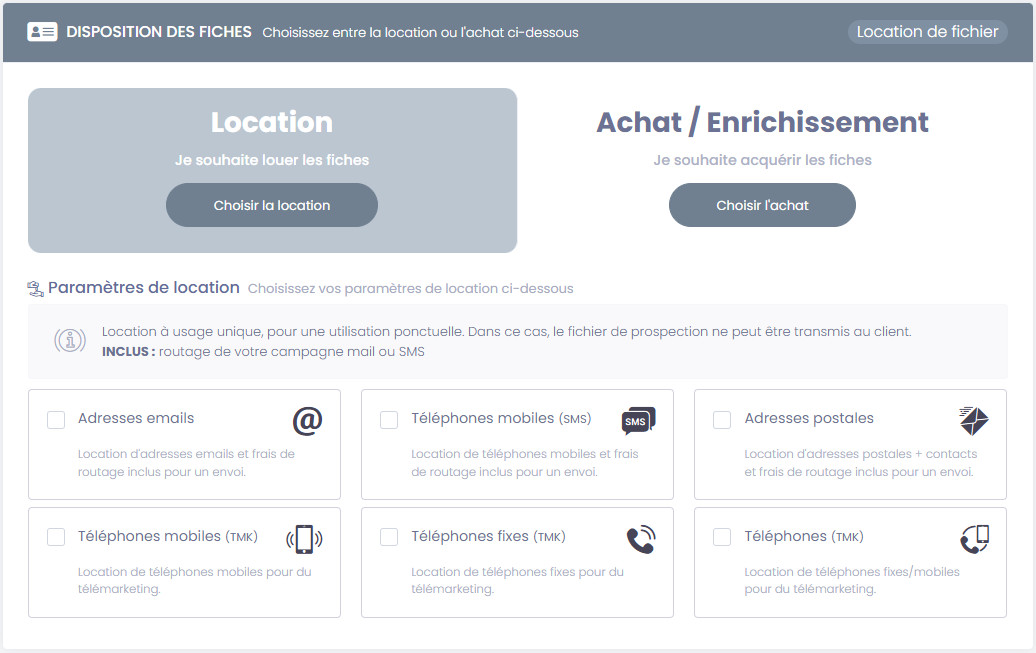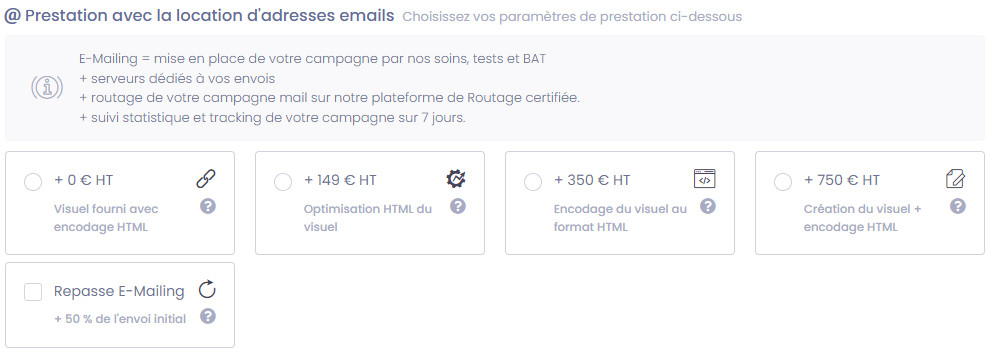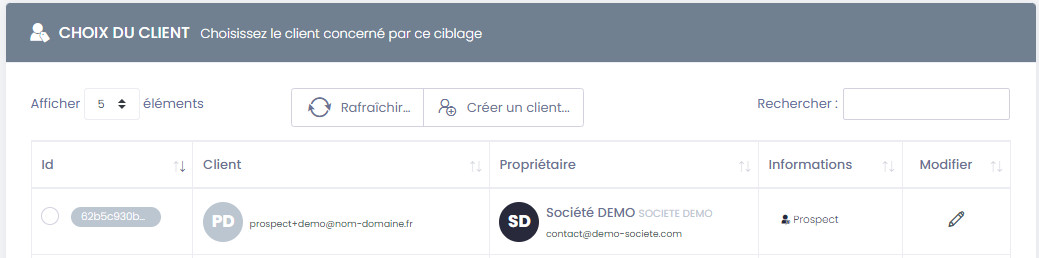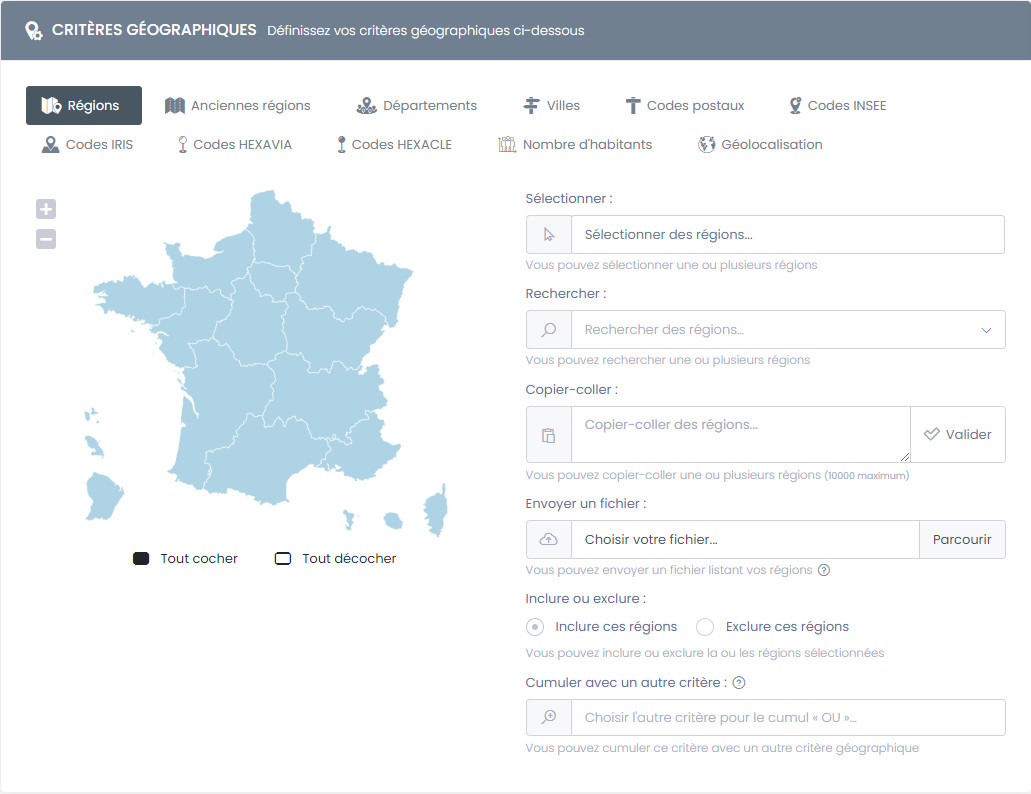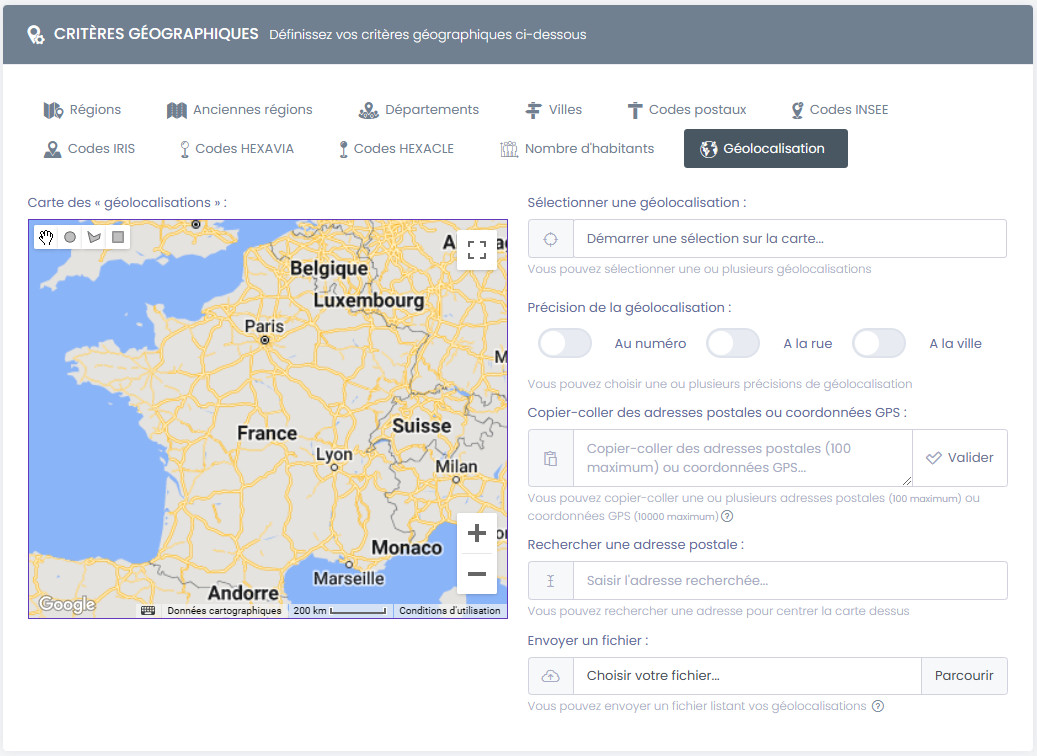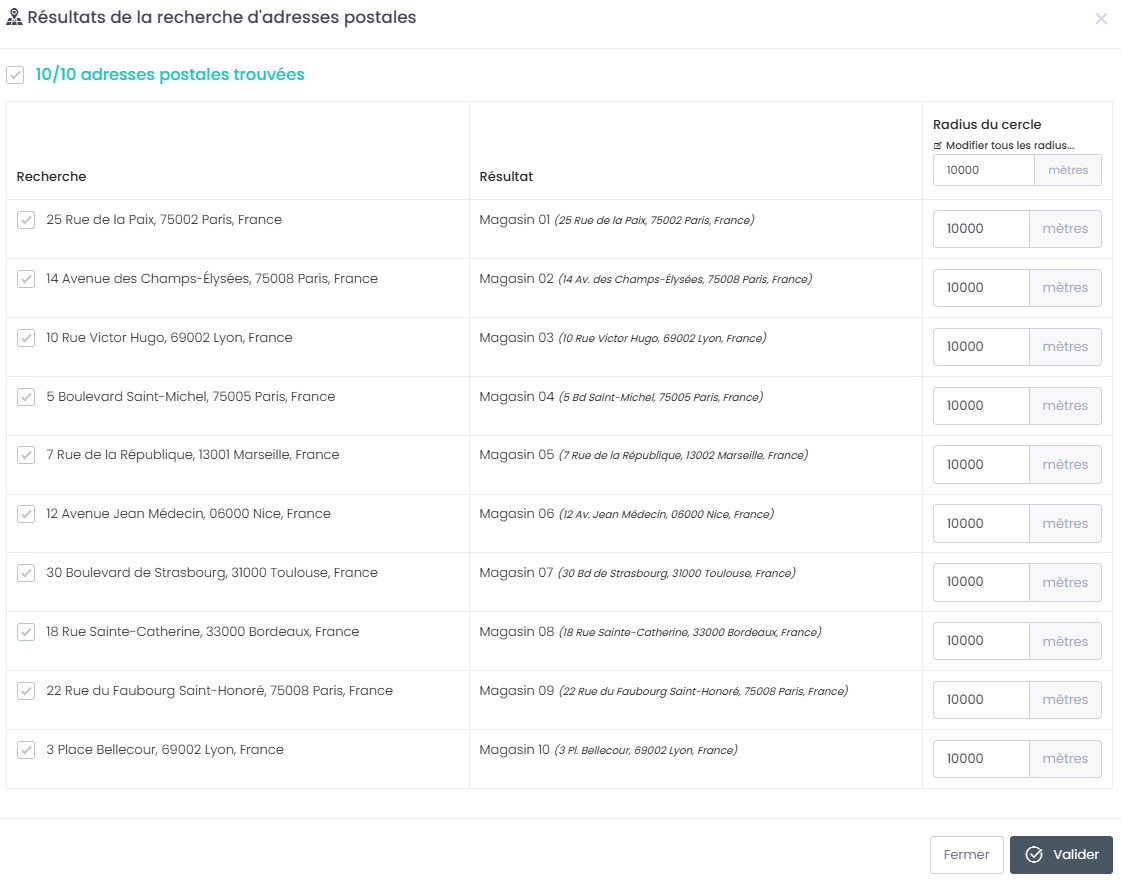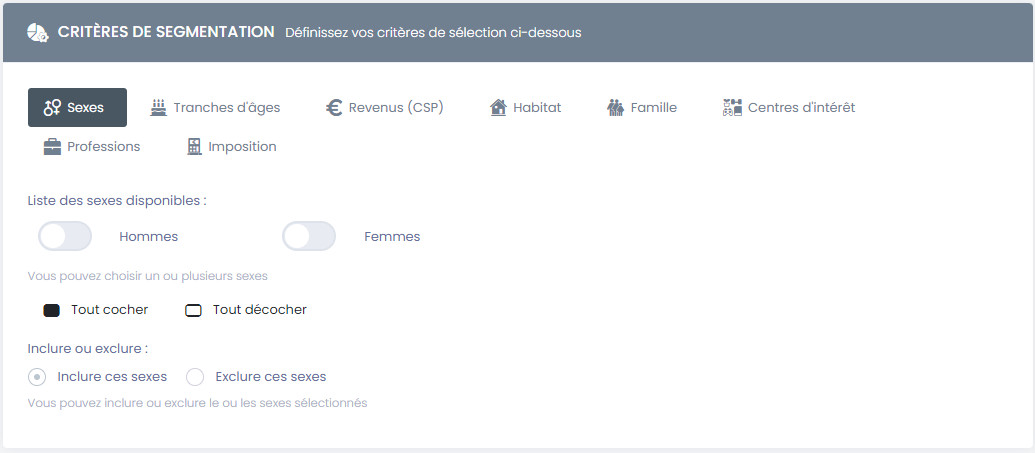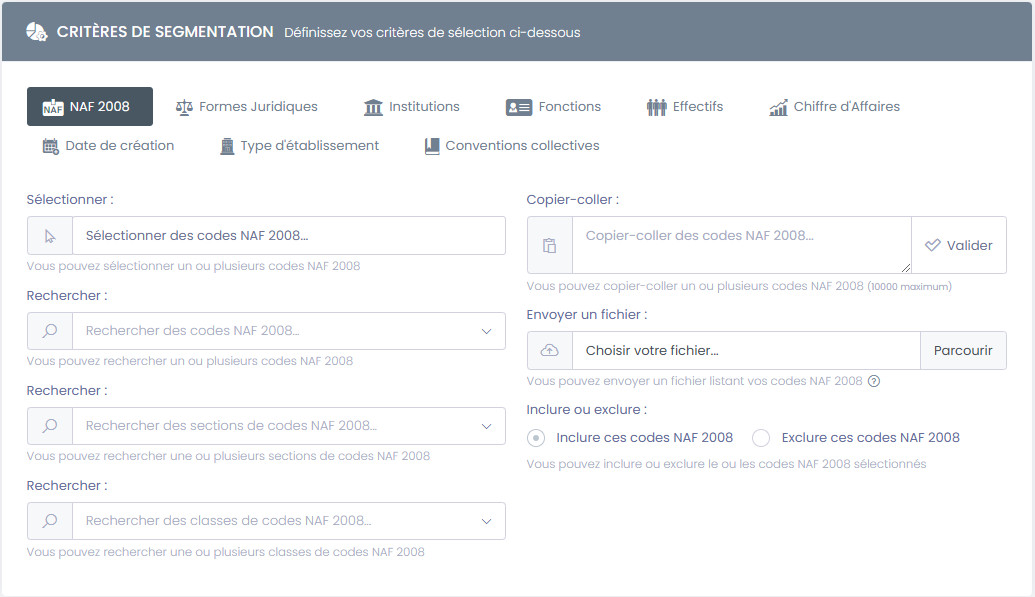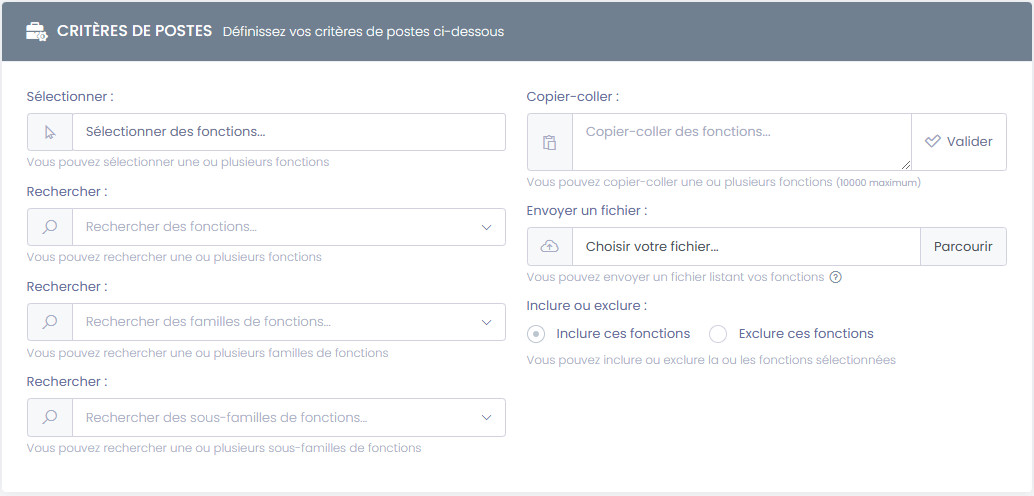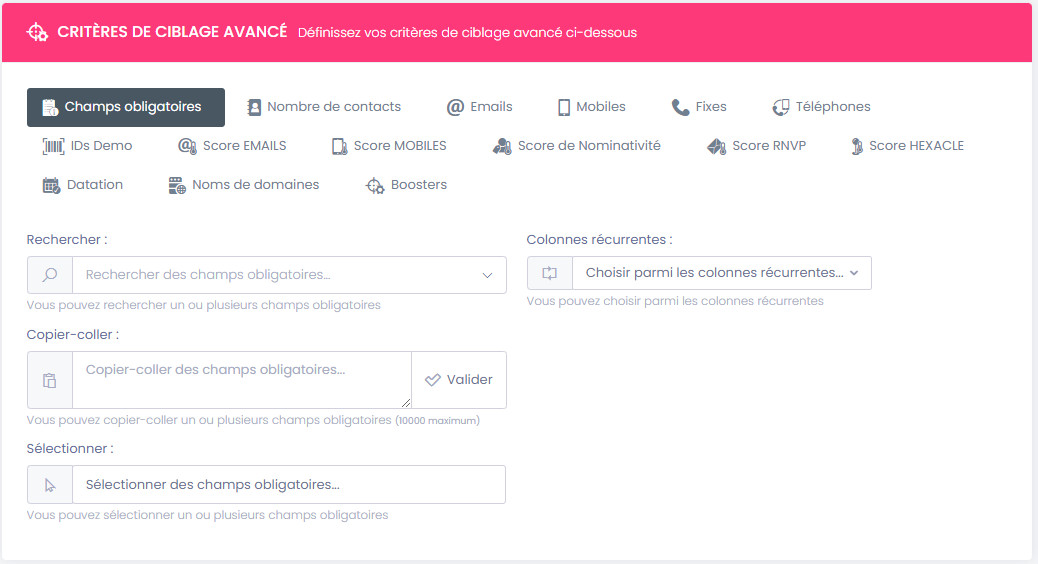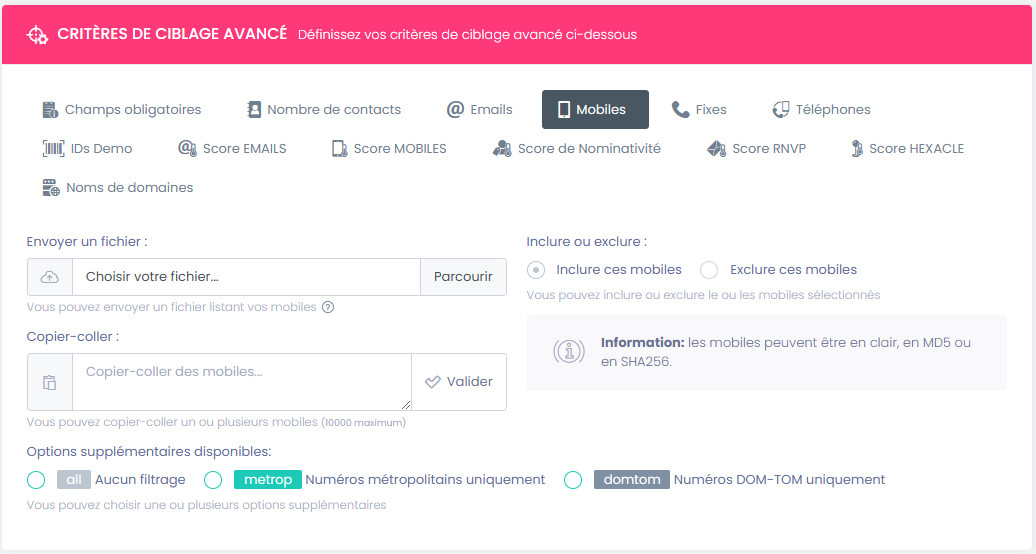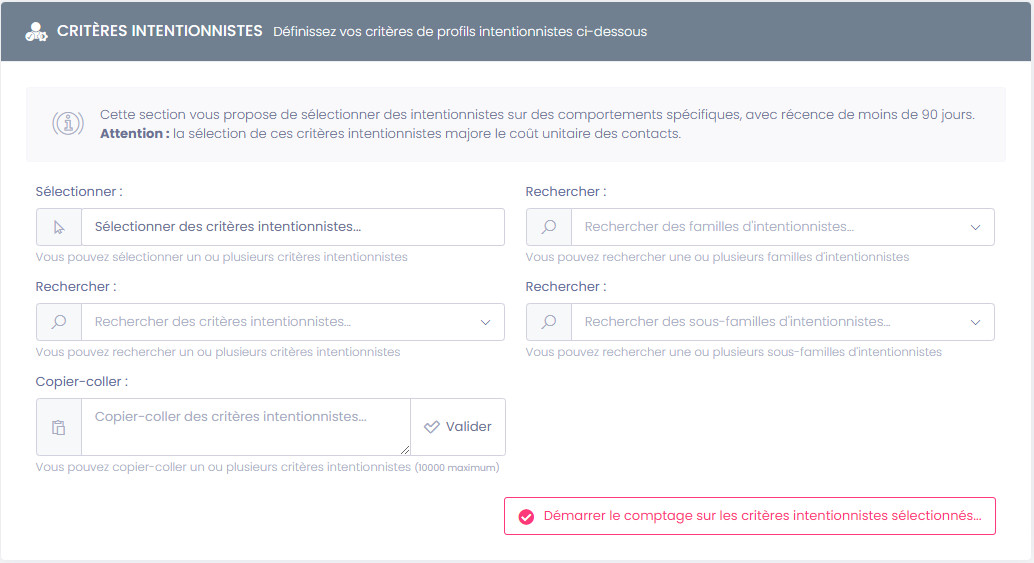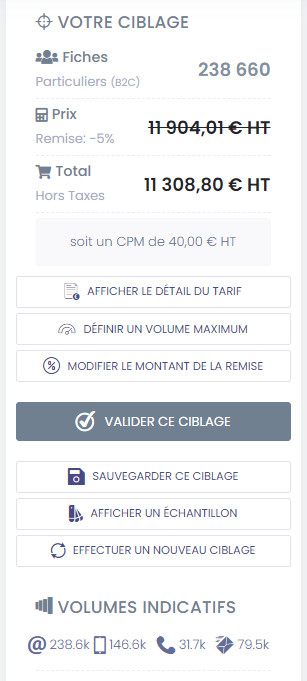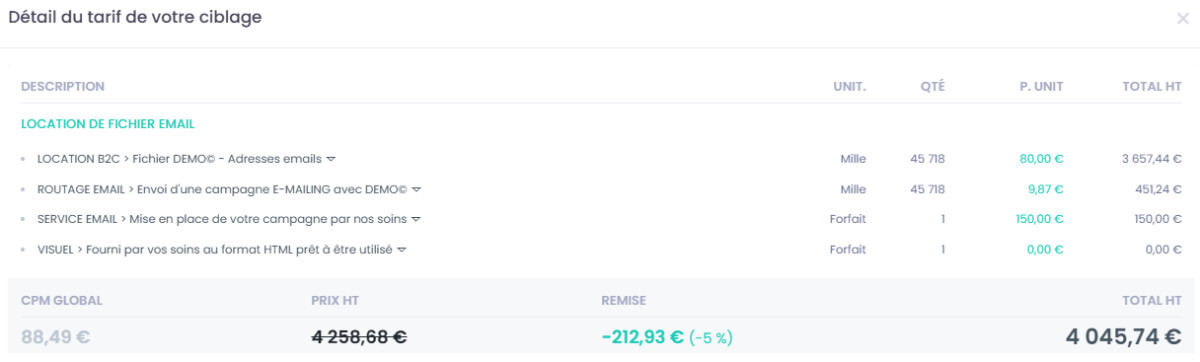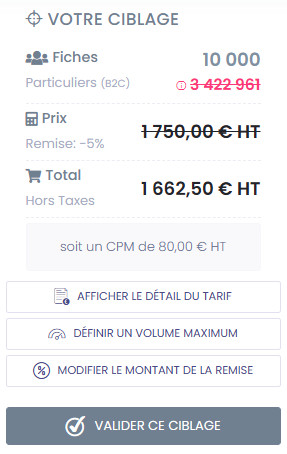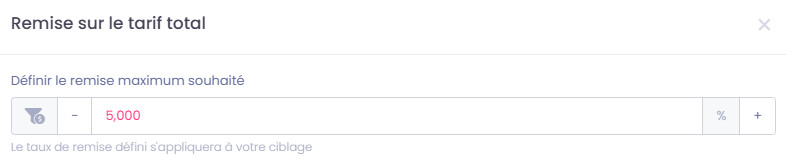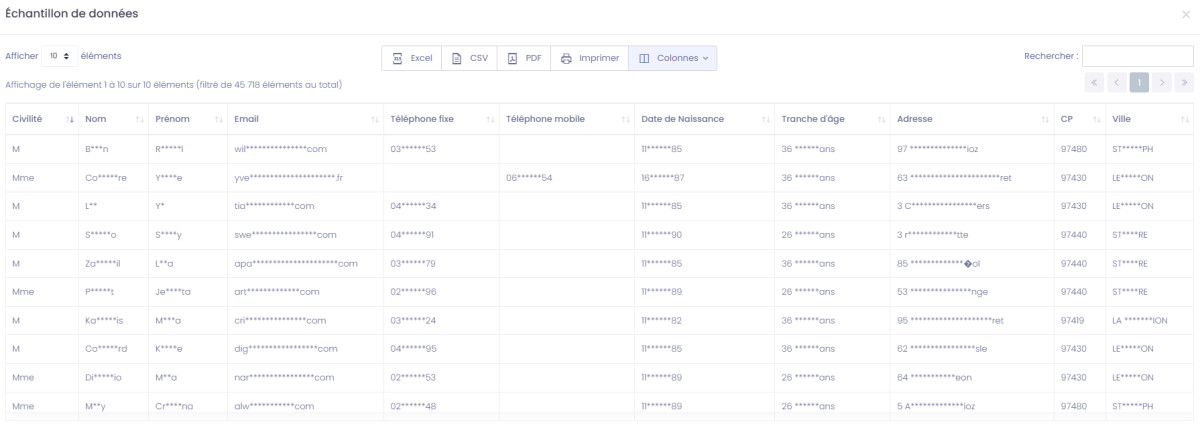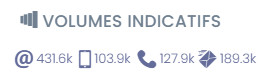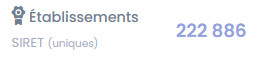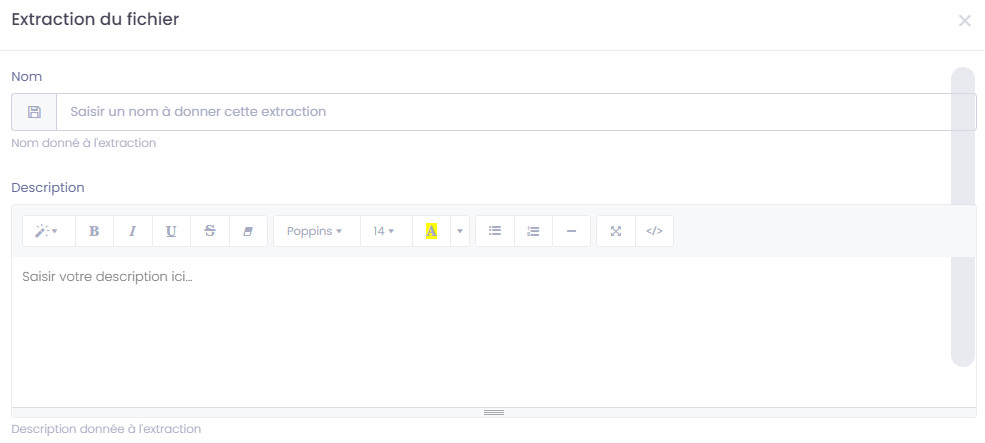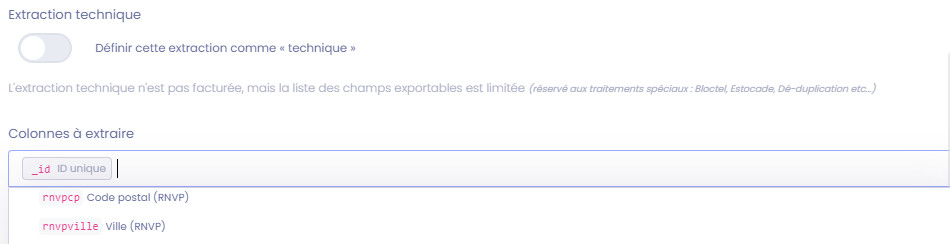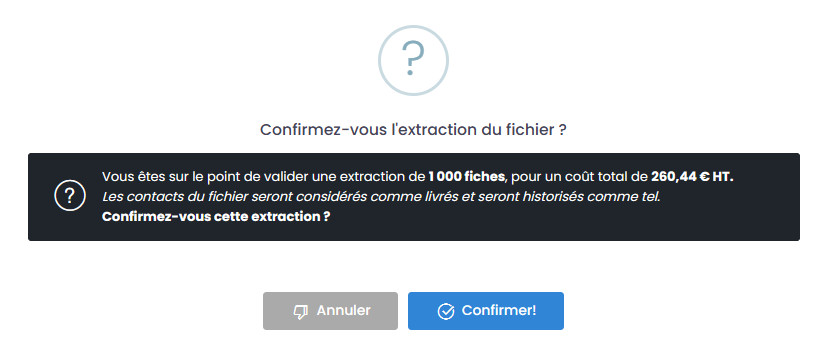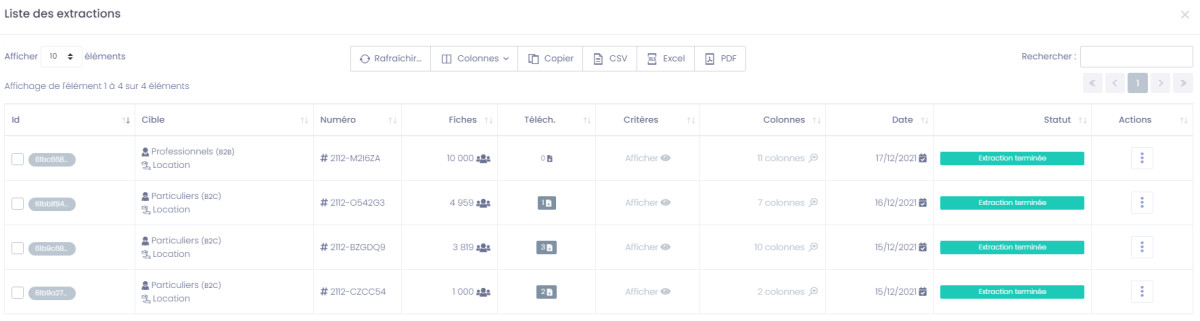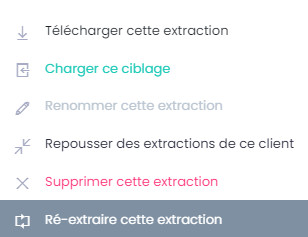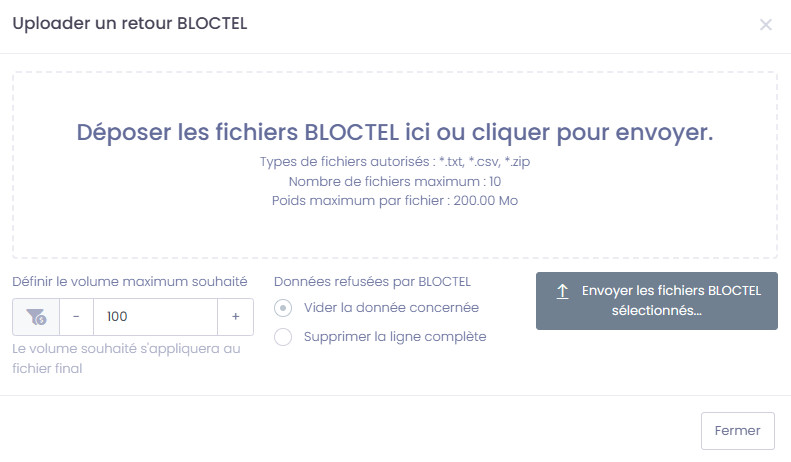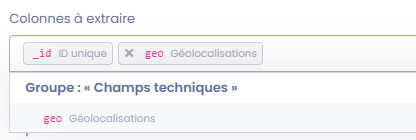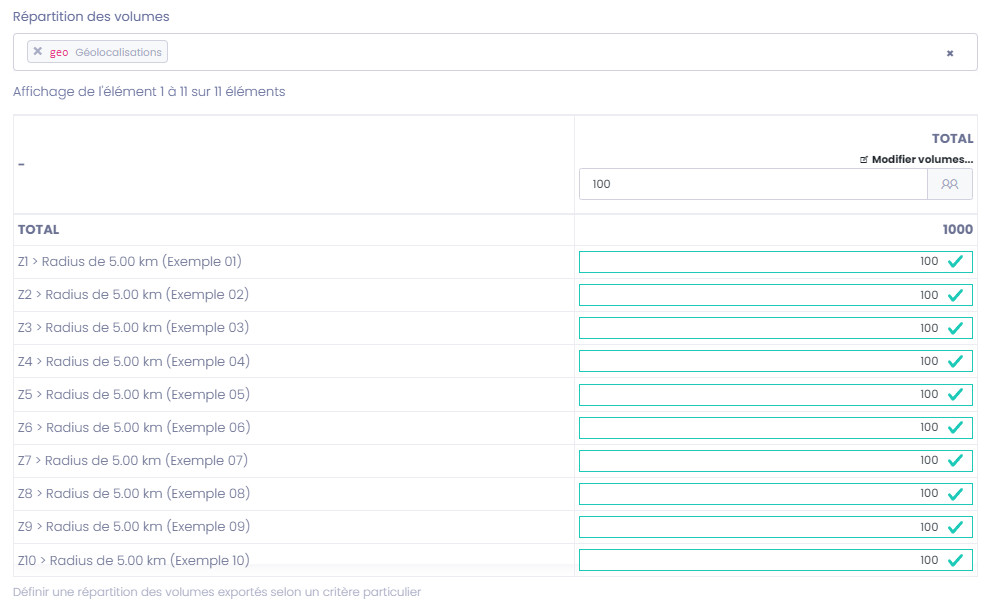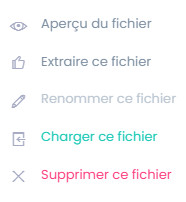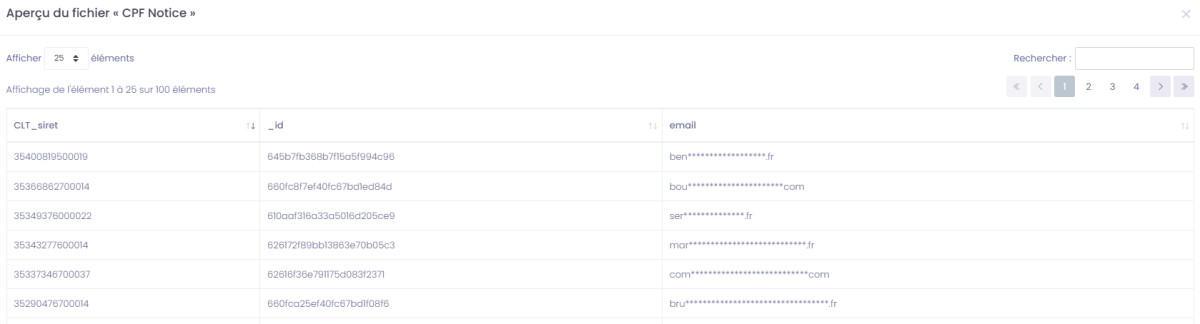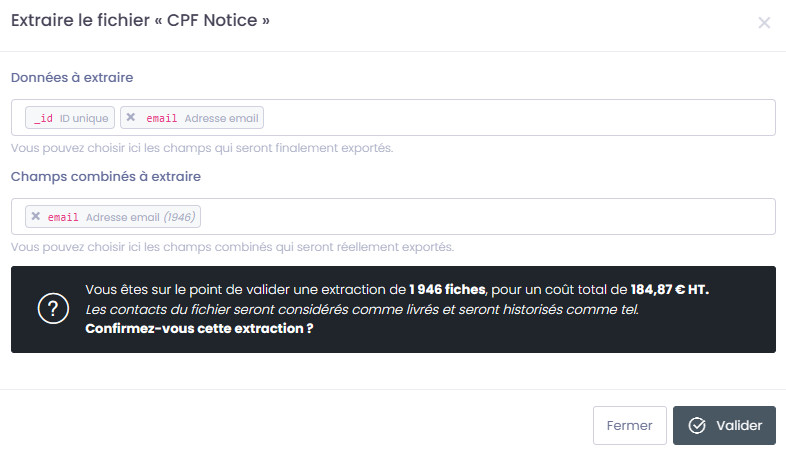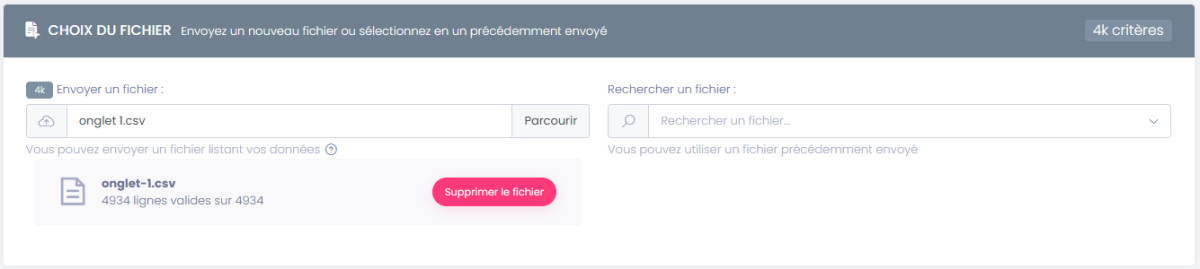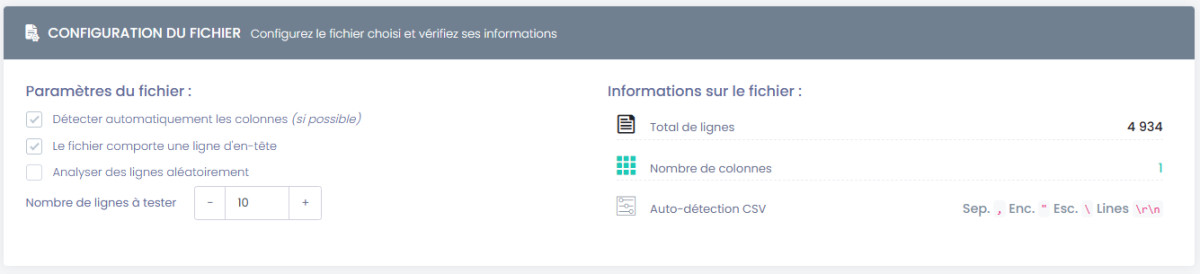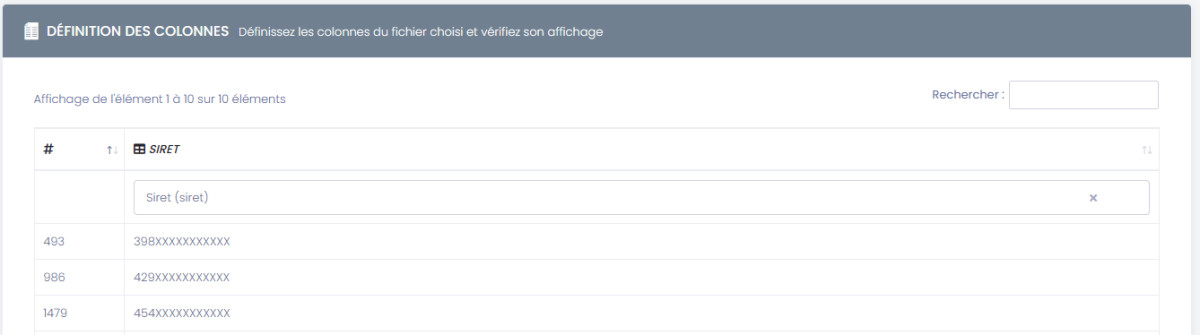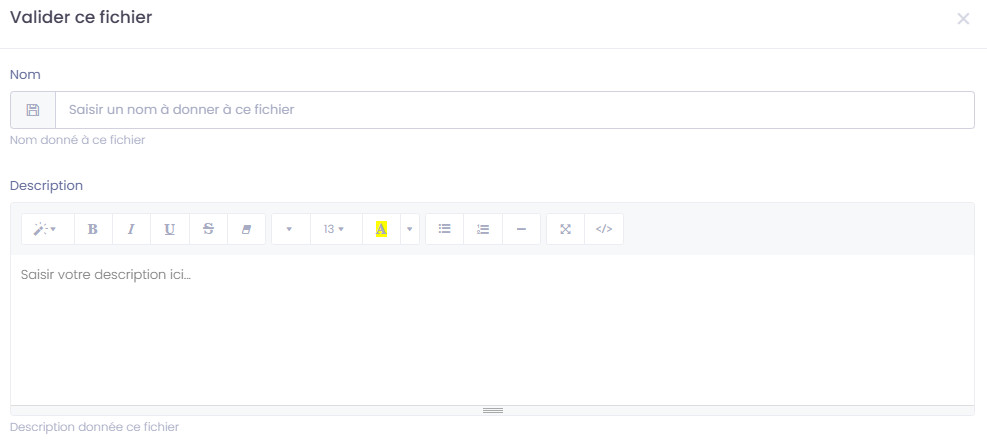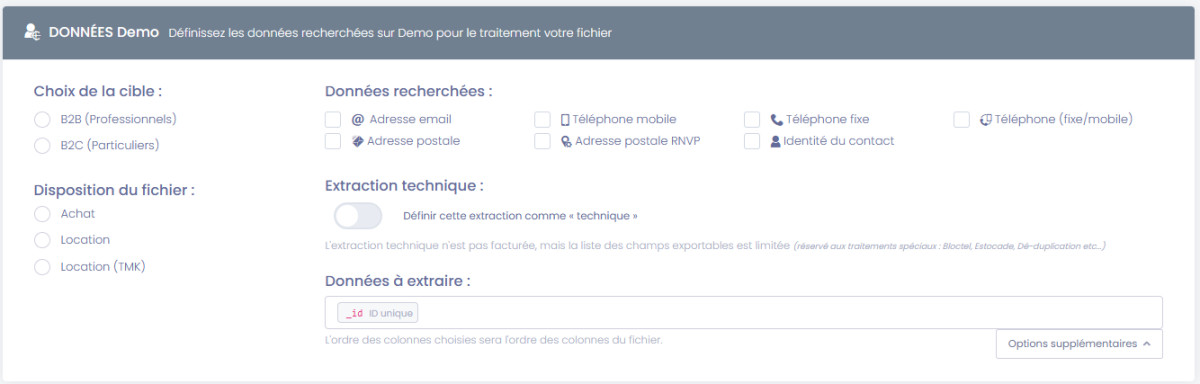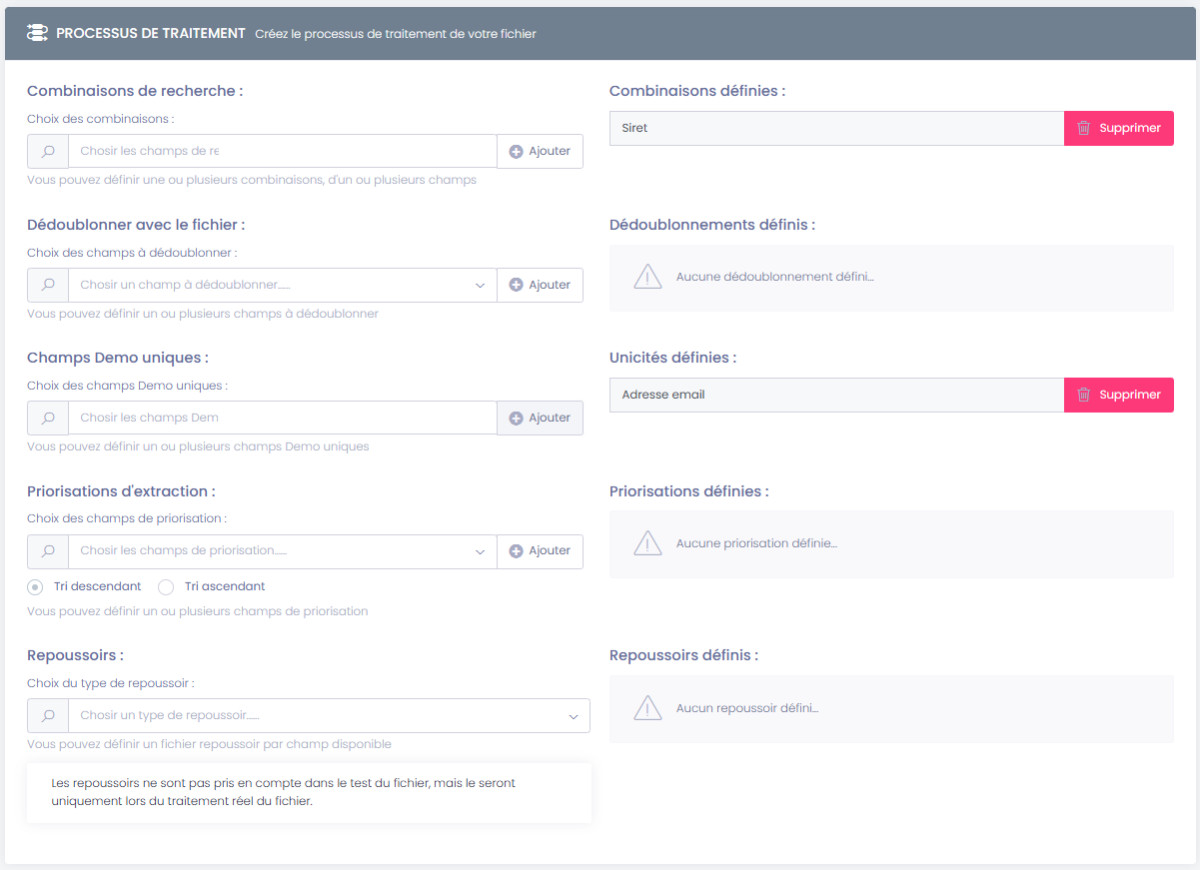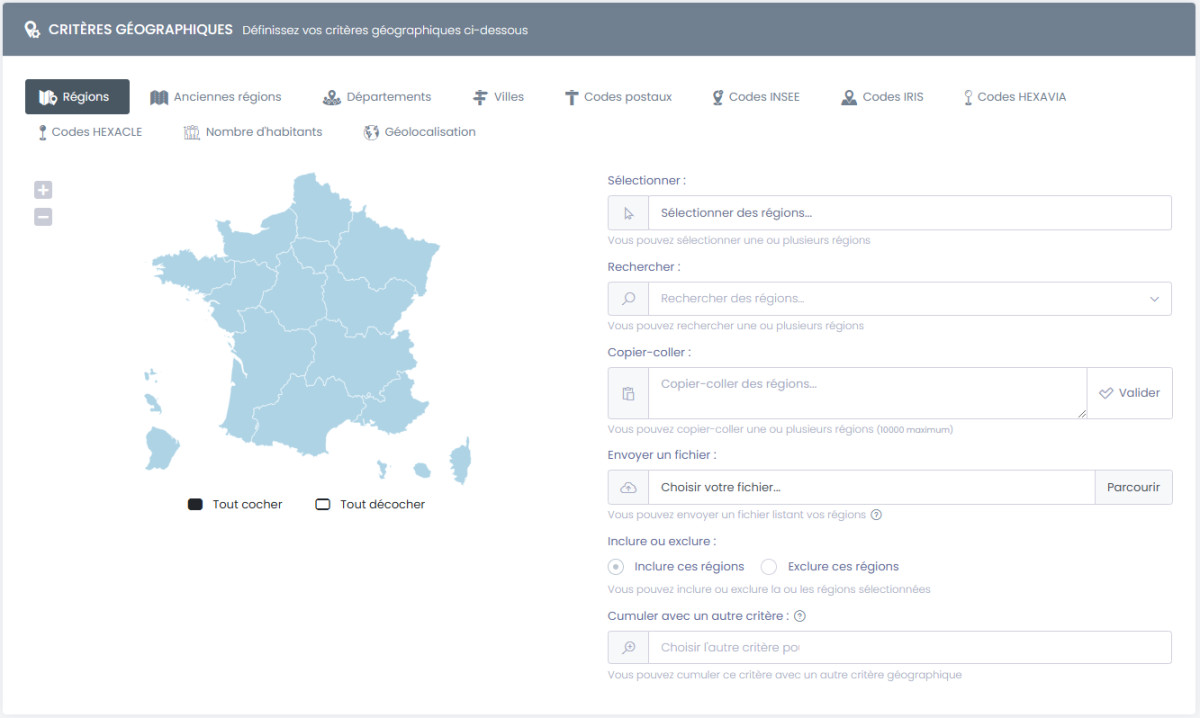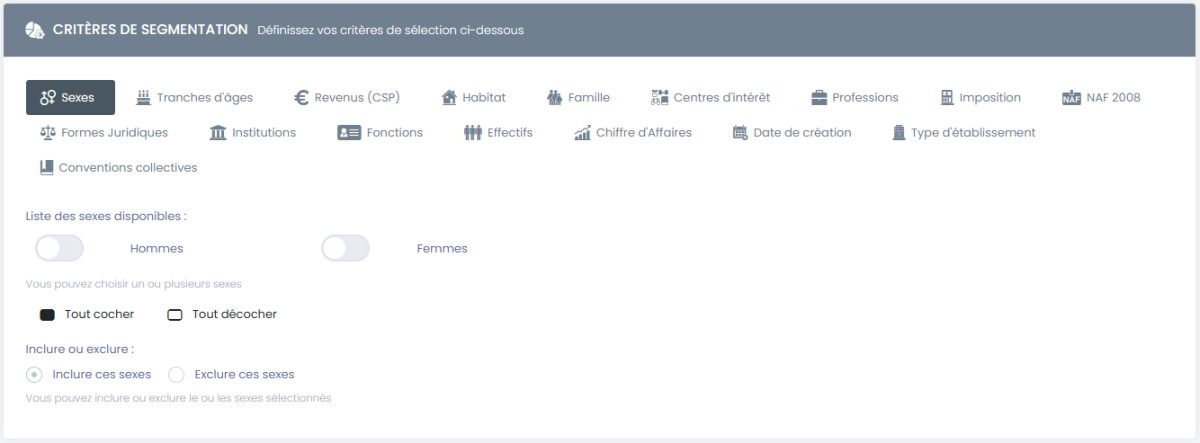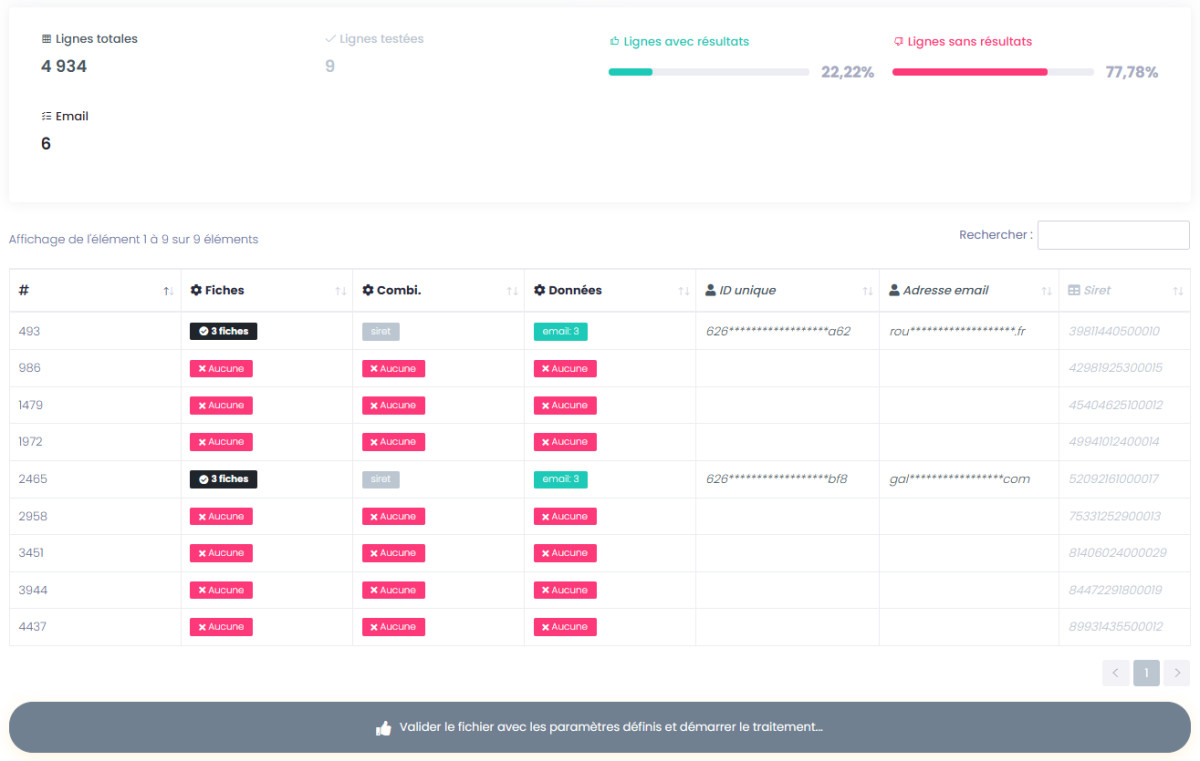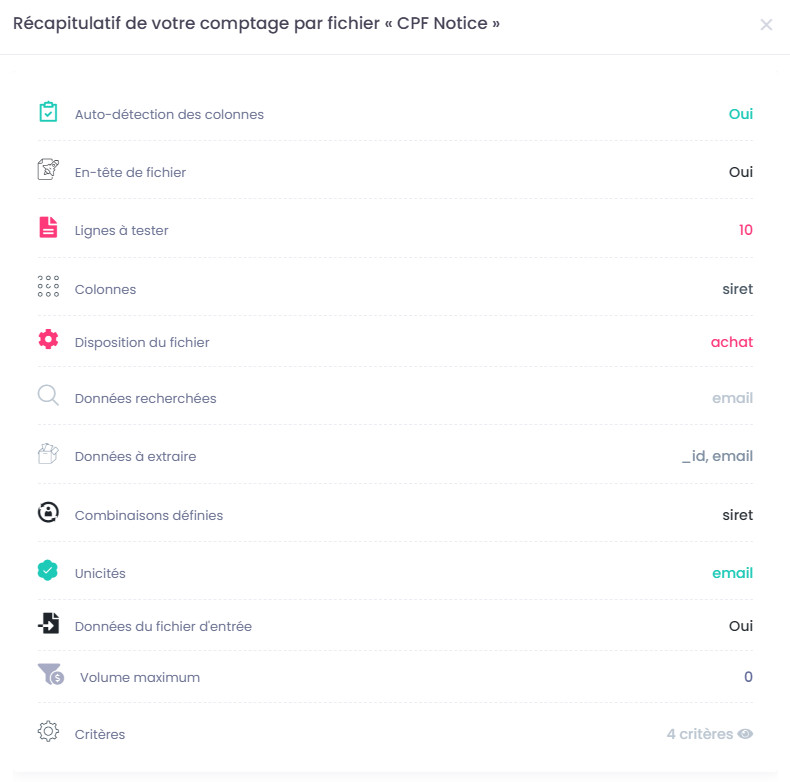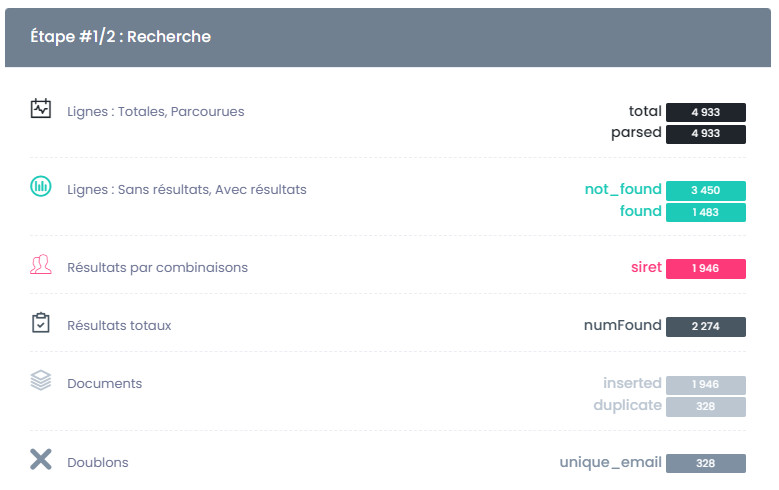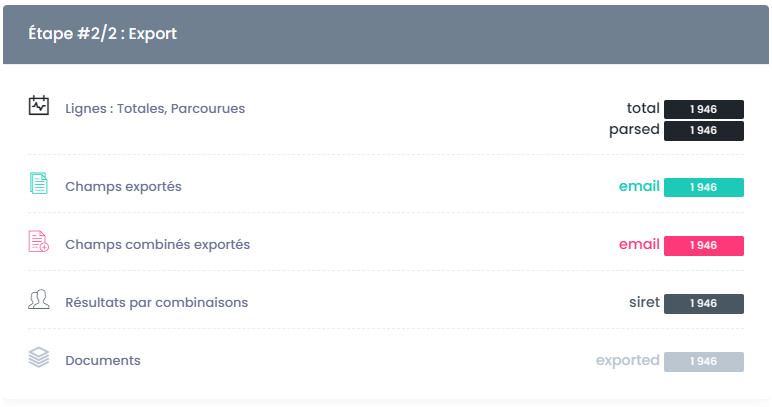Notice d'utilisation - outil de comptage & sélection Datas
Cette notice vous détaille les différentes fonctionnalités accessibles sur l'outil de comptage et de sélection Datas.
-
Informations préalables
Les images et captures d'écran présentées dans la notice sont données à titre indicatif, afin d'illustrer les points associés. L'apparence finale des fonctionnalités présentées pourra être différente de la version détaillée ici, notamment en cas d'adaptation des fonctionnalités, évolution de la charte graphique ...
Certaines fonctionnalités détaillées ci-après sont accessibles uniquement en version dédiée, ou depuis un compte utilisateur bénéficiant d’une autorisation spécifique (dans ce cas, une icône spécifique sera affichée à côté de la fonctionnalité concernée).
Page d'accueil
La page d'accueil du module de comptage est accessible à l'adresse comptage.votre-domaine.fr, en version grand public, et en version avancée pour les utilisateurs connectés.
Cette page d'accueil est composée d'un accès rapide à 4 fonctionnalités principales - positionnées au centre de la page - et d'un menu horizontal - en haut de page - qui permet d'accéder à l'ensemble des fonctionnalités du service.
Particuliers
Cette fonctionnalité permet d'effectuer un comptage, un devis, une sauvegarde, et d'extraire des contacts emails / téléphoniques / postaux sur l'ensemble des données B2C disponibles dans les bases intégrées au Webservice.
Professionnels
Cette fonctionnalité permet d'effectuer un comptage, un devis, une sauvegarde, et d'extraire des contacts emails / téléphoniques / postaux sur l'ensemble des données B2B disponibles dans les bases intégrées au Webservice.
Décideurs
Cette fonctionnalité permet d'effectuer un comptage, un devis, une sauvegarde, et d'extraire des contacts emails / téléphoniques / postaux sur l'ensemble des données Décideurs disponibles dans les bases intégrées au Webservice, avec ciblage par fonction et/ou service.
Comptage par fichier (enrichissement)
Cette fonctionnalité permet d'effectuer un comptage à partir d'un fichier d'entrée, de l'enrichir en données intégrées au Webservice, et d'extraire des contacts emails / téléphoniques / postaux à partir d'un fichier initial à enrichir - déposé par l'utilisateur.
Choix de la cible
Cette fonctionnalité permet d'accéder rapidement, via un menu déroulant, aux fonctionnalités et options présentes en page d'accueil de l'espace Comptages.
Récapitulatif
Cette fonctionnalité permet d'afficher l'intégralité des critères sélectionnés sur un ciblage en cours.
Fichiers
Cette fonctionnalité permet de lister et afficher les comptages par fichiers réalisés, de visualiser les résultats de comptage et d'extraire les données comptabilisées.
Ventilation
Cette fonctionnalité permet de calculer une répartition des contacts sélectionnés avec un ou deux champs croisés (par exemple : répartition par tranche d'âge, par région, par secteur d'activité, ...).
Sauvegarde
Cette fonctionnalité permet de lister et de charger un comptage précédemment sauvegardé, afin de reprendre tous les critères sélectionnés auparavant, sans avoir à les ressaisir.
Extraction
Cette fonctionnalité permet de lister les extractions réalisées, de les télécharger, de les mettre en repoussoir d'une nouvelle sélection, de les déclarer comme détruites après utilisation ...
Devis
Cette fonctionnalité permet de lister et afficher un devis, ou de charger le comptage associé à ce devis.
Réaliser un comptage datas ciblé
Cet espace permet de réaliser des comptages, des ventilations, des devis et d'extraire une sélection de contacts ciblés de particuliers, entreprise et Décideurs ciblés à la fonction (email / mobile / fixe / postal) à partir des critères que vous aurez sélectionné.
Disposition des fiches
L'utilisateur peut choisir entre l'option "location" ou "Achat / Enrichissement" pour démarrer sa sélection, afin de déterminer l'usage qu'il souhaite faire des données :
- La location est destinée à un usage unique des données, routage inclus (Email, SMS, Postal), ou Télémarketing.
- L'achat / l'enrichissement est destiné à un usage multiple des données, avec transmission au client final.
Il peut ensuite sélectionner le ou les moyens de contacts qu'il souhaite cibler (couplage possible) :
- Adresse email
- Téléphones mobiles pour SMS
- Adresses postales
- Téléphones mobiles pour télémarketing
- Téléphones fixes pour télémarketing
- Téléphones (fixes ou mobiles) pour télémarketing
Cas particulier des bases Client intégrées au Webservice
Si votre Webservice inclus des données issues de vos propres fichiers, ces données peuvent être extraites sans limitation. Mais si votre sélection contient à la fois des données propriétaires et des données externes (facturées), les champs non sélectionnés à l'étape du comptage seront vidés à l'extraction.
Par exemple :
- Si vous sélectionnez l'option "location Adresse postale RNVP" lors de votre comptage et que vous souhaitez également extraire des adresses email, vous devez inclure les emails dans vos options de comptage.
- Si vous ne sélectionnez pas un canal de communication spécifique (comme les emails) lors du comptage, seules les adresses email issues de vos propres fichiers seront extraites. Les emails externes ne seront pas extraits car ils n'ont pas été inclus dans votre comptage initial.
Seuls les canaux sélectionnés lors du comptage seront exportables en totalité. Les canaux non sélectionnés seront exportés uniquement pour vos propres données, mais seront vides pour les données externes (car non facturées dans les options choisies précédemment).
Paramètres de routage
Prestation avec la location d'adresses emails
- Visuel fourni avec encodage HTML : cette option, sans surcoût, vous permet de fournir votre propre visuel HTML, déjà encodé avec lien et images, prêt à être utilisé pour votre campagne Email
- Optimisation HTML du visuel : cette option vous permet de bénéficier d'une optimisation de votre visuel HTML (fourni par vos soins) afin de l'adapter aux standard de l'email marketing, d'améliorer sa délivrabilité, et d'optimiser son affichage multi-support (PC, tablette, smartphone)
- Encodage du visuel au format HTML : cette option vous permet de fournir un visuel standard (plaquette, flyer, ...) qui sera converti par nos services au format HTML adapté à l'Emailing. Votre fichier peut être fourni au format pdf, doc / docx, ai, psd, jpg, png ...
- Création du visuel + encodage HTML : cette option vous permet de bénéficier d'une création complète de votre message HTML. Vous nous transmettez uniquement les textes et logos que vous souhaitez utiliser pour votre message. Et notre équipe technique se charge de réaliser pour vous un visuel d'Emailing adapté, avec un design correspondant à votre charte graphique, des CTA adaptés à votre contenu ...
Prestation avec la location de mobiles SMS
- 1 SMS : correspond à un message de 160 caractères maximum, STOP inclus, soit 149 caractères utiles ou 59 caractères Unicode
- 2 SMS : correspond à un message de 306 caractères maximum (équivalent à 2 SMS par contact), STOP inclus, soit 295 caractères utiles ou 123 caractères Unicode
- 3 SMS : correspond à un message de 459 caractères maximum (équivalent à 3 SMS par contact), STOP inclus, soit 448 caractères utiles ou 190 caractères Unicode
Dès que le texte du message SMS utilise des caractères non-standards, votre SMS passe en format Unicode et réduit le nombre de caractères maximum disponibles. Liste exhaustive des caractères standards SMS :
• Chiffres, lettres majuscules et minuscules : 0123456789 ABCDEFGHIJKLMNOPQRSTUVWXYZ abcdefghijklmnopqrstuvwxyz
• Saut de ligne et Espace
• Caractères spéciaux : @!”#$%&'()*+,-./=:;<&>?_¡£¤¥§¿ÄÅÆÇÉÑÖØÜßàäåæèéìñòöøùü
• Caractères spéciaux doubles (2 caractères décomptés au lieu d'un seul) : {}[]€~|^
Choix du Client
Critères géographiques
Cette catégorie permet de géolocaliser les profils à cibler. Cette géolocalisation peut se faire de façon plus ou moins fine, via les différents onglets disponibles :
- Régions : permet de cibler géographiquement par régions, avec les nouvelles nomenclatures et délimitations
- Anciennes Régions : permet de cibler géographiquement par régions, avec les anciennes nomenclatures et délimitations
- Départements : permet de cibler géographiquement par départements
- Villes : permet de cibler géographiquement par ville, nombre d'habitants, ou rayon autour d'une ville
- Codes postaux : permet de cibler par codes postaux
- Codes INSEE : permet de cibler par codes INSEE
- Codes IRIS : permet de cibler par codes IRIS
- Codes HEXAVIA : permet de cibler par codes HEXAVIA
- Codes HEXACLE : permet de cibler par codes HEXACLE
- Nombre d'habitants : permet de cibler par taille d'agglomération / nombre d'habitants, d'après les tailles d'unités urbaines définies par l'INSEE
- Géolocalisation : permet de cibler une zone à partir d'une adresse précise, avec un rayon autour de cette adresse (rayon en mètres), via des polygones personnalisés tracés sur une carte, ou par temps de trajet (à pied, en vélo, en voiture ou en transport)
Chaque onglet permet :
- De sélectionner dans une liste déroulante les éléments disponibles
- De faire une recherche de segment
- De copier / coller une liste de segments
- D'importer un fichier contenant la liste de segments à prendre en compte
- d'inclure ou d'exclure les éléments sélectionnés (inclusion par défaut).
Plusieurs critères géographiques peuvent être sélectionnés dans différents onglets.
En version grand public, il faut veiller à ne pas sélectionner de critères contradictoires dans un ciblage, sinon le résultat du comptage sera nul.Par exemple : si la région Ile-de-France et le département 31 sont sélectionnés en même temps, le résultat sera nul puisqu'aucun contact ne pourra être localisé à la fois en Ile-de-France et en Haute-Garonne.
Un utilisateur connecté peut cumuler plusieurs critères géographiques de niveaux différents
Un utilisateur connecté dispose d'un champ spécifique qui lui permet de cumuler par exemple : une liste de villes + une région entière. Cette fonctionnalité entrainant des requêtes de comptage plus importantes, elle n'est pas accessible en version grand public.Géolocalisation de contacts
Liste d'adresses postales avec temps de trajet
Liste d'adresses postales avec radius
L'onglet "géolocalisation" des critères géographiques, permet de cibler des adresses postales précises, et/ou des coordonnées GPS, et de définir autour de ces adresses un radius exprimé en mètres, ou un temps de trajet à pied / en vélo / en voiture / en transports.
Pour insérer un grand nombre d'adresses géolocalisées, nous vous conseillons d'utiliser le champ copier/coller. Il vous permet d'insérer des lots d'adresses postales (100 max. par insertion) et/ou de coordonnées GPS (100 adresses ou 10 000 coordonnées GPS max. par insertion).
Référence de géolocalisation
Vous pouvez insérer une référence associée à chaque adresse / zone géo ciblée entre parenthèses en fin de chaque ligne, afin de récupérer cette information dans les ventilations des contacts, et à l'export des données (champ geo). Cette référence vous permet d'associer chaque contact à la géolocalisation à laquelle il a été rattaché.Exemples :
45 RTE NATIONALE, 12345 VILLE (MAGASIN 1)
9 AV DE LYON, 56789 VILLAGE (ZONE 2)
43.319572,-0.580406 (REF A)
50.175725,3.95269 (REF B)
Dans l'export de votre fichier, le champ "geo" contiendra l'information "MAGASIN 1", "ZONE 2", etc, rattaché à chaque contact, pour l'associer à sa zone ciblée.
Une fois les adresses insérées, un popup s'affiche, listant l'ensemble des adresses insérées (avec la référence si celle-ci a été précisée).
Vous pouvez alors définir un radius individuellement pour chaque adresse, ou appliquer un radius pour l'ensemble des adresses listées en cliquant sur l'option "modifier tous les radius"
Une adresse non reconnue sera signalée ainsi :
Une fois l'ensemble de vos adresses et radius paramétrés, vous pouvez valider pour confirmer votre sélection géolocalisée.
Sélectionnez ensuite vos autres critères de ciblage, afin de finaliser votre sélection Datas (canal de contact, routage, critères de segmentation, repoussoirs, …), et obtenir la volumétrie globale de votre sélection.
Critères de segmentation
Critères de segmentation B2C
Cette catégorie permet de cibler les profils de particuliers avec de nombreux critères cumulables : critères socio-démographiques, famille, habitat, profession, centres d'intérêt...
- Sexe : permet de cibler les profils par genre (hommes ou femmes).
- Tranches d'âges : permet de cibler par tranche d'âges prédéfinies, ou via une plage d'âge personnalisée
- Revenus (CSP) : permet de cibler les profils par revenus mensuels / CSP
- Habitat : permet de cibler les profils par type d'habitat, et statut d'habitation (propriétaire, locataire, maison, avec jardin, appartement …)
- Famille : permet de cibler les profils par statut marital et composition de la famille
- Centres d'intérêt : permet de cibler les profils par familles et sous-familles de centres d'intérêt.
- Profession : permet de cibler les profils en fonction de leur activité / statut professionnel.
- Imposition : permet de cibler les profils en fonction du montant de leur imposition annuelle.
Chaque onglet permet :
- De sélectionner les éléments disponibles par type
- De déterminer les opérateurs logiques activés en cas de sélection de critères multiples dans une catégorie :
- "OU" sélectionnera tous les profils ayant au moins un des critères sélectionnés actifs
- "ET" sélectionnera uniquement les profils ayant tous les critères sélectionnés actifs
- "AVANCES" permet de combiner les opérateurs "OU" et "ET" entre différents critères
- De sélectionner ou désélectionner l'ensemble des critères disponibles.
Lorsqu'un critère n'est pas utile pour un ciblage, il est préférable de ne pas en tenir compte, et de ne pas activer les marqueurs correspondants, afin de ne pas restreindre inutilement le ciblage. Sinon, seuls les contacts dont le filtre sélectionné est coché seront retenus pour le comptage.
Par exemple : si le critère de Revenus (CSP) n'est pas utile pour votre comptage, il n'est pas nécessaire de cocher toutes les tranches de revenus disponibles. Dans le cas contraire, le comptage va se limiter à tous les contacts dont ce champ est renseigné - quel que soit sa valeur - et exclura tous les contacts où ce champ n'est pas renseigné.Toutes les fiches B2C ne sont pas renseignées avec 100% des critères.
Un comptage sans résultat signifie donc que vous avez cumulé des critères issus de bases différentes, qui ne peuvent pas être croisés.Critères de segmentation B2B
Cette catégorie permet de cibler les profils d'entreprises selon les caractéristiques de leur établissement.
- NAF 2008 : permet de cibler les profils à partir de leur classification NAF (Nomenclature des activités françaises) : Classe, section et code NAF exact
- Formes juridiques : permet de cibler par forme juridique, d'après le statut déclaré lors de sa création, ou après modification d'après les publications BODACC (SARL, SAS, Profession libérale ...)
- Institutions : permet de cibler des établissements et administrations spécifiques comme les mairies, conseils régionaux, départementaux …
- Fonctions : permet de cibler les profils en fonction de leur service ou poste occupé dans l'entreprise ciblée (note : la tarification Décideurs sera appliquée automatiquement si un critère est activé dans cet onglet)
- Effectifs : permet de cibler les profils en fonction du nombre de salariés qu'ils emploient
- Chiffre d'affaires : permet de cibler les profils en fonction de leur chiffre d'affaires (d'après la dernière donnée publique déposée).
- Date de création : permet de cibler les profils par date de création de l'établissement
- Type d'établissement : permet de cibler les profils par type : siège ou établissement secondaire
- Convention collective : permet de cibler les profils en fonction de la convention collective correspondant à leur activité professionnelle.
Chaque onglet permet :
- De sélectionner les éléments disponibles par type
- De déterminer les opérateurs logiques activés en cas de sélection de critères multiples dans une catégorie :
- "OU" sélectionnera tous les profils ayant au moins un des critères sélectionnés actifs
- "ET" sélectionnera uniquement les profils ayant tous les critères sélectionnés actifs
- "AVANCES" permet de combiner les opérateurs "OU" et "ET" entre différents critères
- De sélectionner ou désélectionner l'ensemble des critères disponibles.
Lorsqu'un critère n'est pas utile pour un ciblage, il ne faut pas en tenir compte, ni activer les marqueurs disponibles, afin de ne pas restreindre inutilement le ciblage.
Par exemple : si le critère de Chiffre d'Affaires n'est pas utile pour votre sélection, il n'est pas nécessaire de cocher toutes les tranches de Chiffres d'affaires disponibles. Dans le cas contraire, le comptage va se limiter à tous les contacts dont ce champ est renseigné - quel que soit sa valeur - et exclura tous les contacts pour lesquels cette information n'est pas disponible.Critères de segmentation Décideurs
Cette catégorie permet de cibler les contacts Décideurs avec les mêmes critères que les profils B2B Entreprises, auxquels s'ajoutent un ciblage sur le service et/ou la fonction exercée par le contact dans l'entreprise, via 3 niveaux de ciblage : familles de fonctions, sous-familles, et libellé exact du poste.
Ces profils sont classés en différentes thématiques exécutives au sein d'une entreprise :
|
|
Critères de ciblage avancé
Cette catégorie permet de cibler les profils de Particuliers, Entreprises et Décideurs, selon des critères spécifiques et techniques, non disponibles pour les utilisateurs grand public.
Critères communs B2B / B2C :
- Champs obligatoires : permet de cibler uniquement les profils contenant les champs obligatoires sélectionnés. Ceux ne contenant pas les champs choisis sont écartés
- Nombre de contacts : permet de limiter le ciblage à X contacts par foyer en B2C, ou X contacts par SIREN (Entreprise) ou X contacts par SIRET (Établissement) en B2B / Décideurs
- Emails : permet d'importer ou de copier/coller une liste d'adresse Email à inclure ou exclure du ciblage (email en clair, MD5 ou SHA256)
- Mobiles : permet d'importer ou de copier/coller une liste de N° Mobiles à inclure ou exclure du ciblage. Permet également de filtrer les N° DOM-TOM (inclure / exclure), notamment dans le cas d'un routage SMS (mobiles en clair, MD5 ou SHA256)
- Fixes : permet d'importer ou de copier/coller une liste de N° Fixes à inclure ou exclure du ciblage.
- Téléphones : permet d'importer ou de copier/coller une liste de N° Fixes ou Mobiles à inclure ou exclure du ciblage.
- IDs : permet d'importer ou de copier/coller une liste d'identifiants uniques à inclure ou exclure du ciblage.
- Score Emails : permet de filter les contacts Emails en fonction d'une plage de date de dernière remise, dernière ouverture ou dernier clic.
- Score Mobiles : permet de filter les contacts Mobile en fonction d'une plage de date de dernière remise ou dernier clic.
- Score de nominativité : permet de cibler les contacts Emails nominatifs (nom / prénom et/ou initiales retrouvées dans le mail) ou génériques
- Score RNVP / Score Hexaclé : notation de la qualité de l'adresse postale d'après les critères du Service National de l'Adresse (SNA)
- Noms de domaines : permet de sélectionner des contacts (Email) par noms de domaines, en inclusion ou exclusion
- Boosters : permet de prioriser un ou plusieurs critères de ciblage dans une sélection, sans avoir à le sélectionner. Dans ce cas, les profils ayant le booster choisi actif seront sélectionnés en priorité, puis complété avec des profils similaires hors critères prioritaires, pour atteindre le volume attendu pour la sélection.
- SIREN : permet d'importer ou de copier/coller une liste de N° SIREN à inclure ou exclure du ciblage (uniquement pour un ciblage B2B / Décideurs).
- SIRET : permet d'importer ou de copier/coller une liste de N° SIRET à inclure ou exclure du ciblage (uniquement pour un ciblage B2B / Décideurs).
- Paramètres B2B : permet d'ajouter à votre sélection des entreprises fermées / radiées / en liquidation (exclues par défaut), ou d'exclure les organismes publics de votre ciblage
- Sites Web : permet d'importer ou de copier/coller une liste d'url web à inclure ou exclure du ciblage.
Inclusion et mise en repoussoir de données
Un utilisateur connecté peut effectuer un comptage avancé afin d'inclure des données (pour un enrichissement par exemple) ou les mettre en repoussoir (pour ne conserver que les contacts uniques d'une sélection).
Inclure ou exclure des données externes
Les onglets ci-dessous, disponibles dans l'espace " Critères de ciblage avancé ", permettent d'importer une liste de coordonnées, pour les restreindre une sélection à cette liste (option "inclure"), ou ne conserver que les contacts hors liste (option "exclure")
-
Emails : importer ou copier/coller une liste d'adresses Email à inclure ou exclure du ciblage.
-
Mobiles : importer ou copier/coller une liste de N° Mobiles à inclure ou exclure du ciblage.
Cet onglet vous permet également de filtrer les N° Mobiles sélectionnés : tous les N° sont retenus par défaut, mais peuvent être filtrés uniquement sur les N° avec un indicatif métropolitain, ou un indicatif DOM-TOM / DROM-COM -
Fixes : importer ou copier/coller une liste de N° Fixes à inclure ou exclure du ciblage.
-
Téléphones : importer ou copier/coller une liste de N° Fixes ou Mobiles mélangés, à inclure ou exclure du ciblage.
-
IDs : importer ou copier/coller une liste d'identifiants uniques de contacts, à inclure ou exclure du ciblage.
-
SIRET (B2B uniquement) : importer ou copier/coller une liste de SIRET à inclure ou exclure du ciblage.
-
SIREN (B2B uniquement) : importer ou copier/coller une liste de SIREN à inclure ou exclure du ciblage.
Format de votre fichier
Les données à inclure ou exclure de votre sélection peuvent être importées au format *.txt, *.csv, *.xls, *.xlsx, *.ods (+*..zip contenant l'un de ces formats) et peut contenir des données en clair, ou hashées en MD5 ou SHA-256.Repousser les données d'une precedente extraction
Lorsqu'une extraction vient compléter un précédent export, il est possible de repousser les données issues d'une ou plusieurs extractions réalisées, afin de ne conserver que des données exclusives qui n'ont pas fait l'objet d'un précédent export.
Pour cela, réalisez votre sélections de critères, comme pour un comptage classique.
Sélectionnez ensuite le menu "Extractions" afin d'afficher la liste des extractions déjà effectuées. Recherchez dans la liste une des extractions à repousser, puis sélectionner la fonction "repousser des extractions de ce client" pour sélectionner la ou les extractions à exclure du comptage, puis validez.
Le comptage va être relancé en excluant les extractions sélectionnées. Le volume sera automatiquement actualisé, et affichera à la fois le volume total disponible pour la sélection, ainsi que le volume après mise en repoussoir.
Cette fonctionnalité est également accessible, pour un utilisateur avec statut Commercial ou Administrateur, dans le menu latéral du comptage.
Critères intentionnistes
Cette catégorie permet de cibler les profils par appétences, intentions d'achat et événements de la vie parmi plus de 1600 critères, et sont constatés d'après la navigation des internautes, les URLs des pages consultées, leurs mots-clés de recherche, les forums et sites consultés, les comparateurs de prix utilisés, le type de produits visualisés et mis en panier … et ont une récence de moins de 90 jours.
Il s'agit de segmentations réelles constatées d'après l'activité web des utilisateurs, et non d'informations déclaratives données par les profils eux-mêmes, qui correspondent donc à des usages et attraits effectifs et pertinents.
L'ajout de critères intentionnistes à votre ciblage majore le coût unitaire des contacts.
- Alimentation : Boissons alcoolisées • Boissons et Sodas • Consommateurs de cafés • Consommateurs de thés • Cuisine et Recettes • Grandes surfaces • Produits alimentaires • Produits diététiques ou biologiques • Restaurants et Fast Food (128 segments au total)
- Automobiles et autres véhicules : Véhicules écologiques • Berlines • Camping-Cars • Citadine • Crossovers, SUV, 4x4 • Monospaces & Minivan • Entretien, équipement et pièces Auto • Utilitaires • Audi • BMW • Citroën • Dacia • Fiat • Ford • Kia • Mercedes • Nissan • Opel • Peugeot • Renault • Toyota • Volkswagen (118 segments au total)
- Arts et Loisirs : Arts et Culture • Cinémas, TV, Films et Séries • Jeux et Divertissement • Littérature, Presse et Magazines • Musique, Concerts et Spectacles (99 segments au total)
- Animaux de compagnie : Alimentation et accessoires pour animaux • Animaux (12 segments au total)
- Banque et Assurance : Carte Bancaire • Finance et Investissement • Par Marques • Produits bancaires et assurance (50 segments au total)
- Beauté et Bien-Être : Bien-être • Cosmétiques • Soins Cheveux, Visage et Corps (55 segments au total)
- Habitudes et Style de vie : Association, Don et Caritatif • Centres d'intérêt • Ecologie et environnement • Habitudes de consommation • Télévision et Médias (63 segments au total)
- High Tech : Autres produits et services High-Tech • Equipements Audios et Vidéos • Informatique • Jeux vidéos • Smartphones (137 segments au total)
- Maison et Jardin : Alarme et Protection • Aménagement et Décoration • Autres produits et Equipements • Energie, Chauffage et Climatisation • Equipement et Electroménager • Internet et Télécom • Jardin et Espaces Verts • Travaux et Rénovation (125 segments au total)
- Evénements de la vie : Etudes et Activité professionnelle • Fêtes et Anniversaires • Grossesse et Naissance • Jeunes enfants (moins de 3 ans) • Logement • Âge des enfants • Âge du contact • Revenus et CSP • Situation familiale (149 segments au total)
- Voyages : Afrique • Amérique • Asie • Autres séjours ou destinations • Europe • France • Iles • Moyen-Orient • Océanie • Transports (155 segments au total)
- Mode et Shopping : Bébés et Enfants • Bijoux et Accessoires • Chaussures • Vêtements (86 segments au total)
- Sports : Football • Autres sports (33 segments au total).
Validation de votre ciblage
Au fur et à mesure de votre sélection, le volume correspondant à vos critères de ciblage va s'actualiser dans le cartouche à droite de l'espace de comptage. Une fois votre sélection finalisée, vous pouvez valider votre ciblage.
Récapitulatif du ciblage sélectionné
|
L'encart à droite du module de comptage détaille en temps réel les résultats du comptage en cours.
|
Afficher le détail du tarif
Définir un volume maximum
Une fois votre comptage terminé, et l'ensemble de vos paramètres insérés, vous obtenez la volumétrie totale correspondant à votre sélection.
Il est possible de personnaliser le volume total de contacts sélectionnés, afin de définir le volume maximum que vous souhaitez extraire pour cette commande.
Pour cela, cliquez sur le bouton "Définir un volume maximum…" afin de paramétrer le nombre total de contacts que vous souhaitez sélectionner (par exemple 10 000 contacts, sur les 3 422 961 disponibles). Et validez votre volume personnalisé.
Le volume de contacts ciblés, ainsi que le tarif associé, vont alors s'actualiser dans le cartouche de validation, en fonction des paramètres sélectionnés.
Modifier le montant de la remise
Valider le ciblage
Validation du ciblage pour un utilisateur non-connecté ou sans droit d'extraction
Une fois le bouton "valider ce ciblage" activé, une nouvelle fenêtre est affichée, permettant d'effectuer différents actions.
En version " grand public ", l'utilisateur peut générer un devis avec ses propres coordonnées, ou procéder au règlement immédiat de sa commande par Carte Bancaire. Un utilisateur connecté sans droit d'extraction aura accès aux mêmes fonctionnalités.
Règlement par CB :
Cette option est disponible uniquement si vous avez activé la connexion d'un kit E-monétique sur votre webservice, afin de proposer le paiement en ligne à vos utilisateurs. Cette fonctionnalité nécessite la souscription d'un abonnement auprès de votre établissement bancaire.Validation du ciblage pour un utilisateur connecté avec droit d'extraction
Un utilisateur connecté avec droit d'extraction verra la fonctionnalité "extraire le fichier" à la place de l'option "Règlement par CB"
- Générer le devis : l'utilisateur va pouvoir générer un devis détaillant les critères du comptage réalisé, ainsi que le tarif correspondant selon l'usage choisi et le ou les canaux de contacts sélectionnés.
- Extraire le fichier : permet de générer un export des données sélectionnées, au format hashé pour un traitement technique, ou en clair pour utilisation.
Cette fonctionnalité peut être bloquée ou restreinte pour un utilisateur connecté, selon les droits dont il dispose.
Sauvegarder le ciblage
Afficher un échantillon
Effectuer un nouveau ciblage
Attention
Si vous n'avez pas sauvegardé votre sélection en cours, ni généré un devis, il ne sera pas possible de récupérer ultérieurement votre sélection.Extraction d'un fichier
L'espace "Extraction d'un fichier" vous permet de définir les paramètres et informations associées du fichier à extraire d'après critères précédemment sélectionnés lors d'un comptage ou d'un enrichissement de fichier.
Cette fonctionnalité :
- N'est pas accessible pour un utilisateur grand public,
- Peut être bloquée ou restreinte pour un utilisateur connecté externe (extraction soumise à validation préalable d'un utilisateur ayant le statut d'administrateur).
Ce droit d'export, avec ou sans validation préalable, est paramétrable depuis l'interface d'administration du service pour chaque utilisateur.
Selon le canal de communication sélectionné, l'usage et le mode de routage associé, votre fichier sera téléchargeable via un lien sécurisé, ou directement importable sur l'espace de routage du Webservice.
Valider une sélection pour extraction / utilisation des données
Informations générales de l'extraction
Vous devez définir ici le nom ou la référence de votre extraction (obligatoire) et y ajouter également une description détaillée (facultatif).
Informations avancées de l'extraction
-
Définir cette extraction comme technique : cette fonctionnalité vous permet de réaliser une pré-extraction d'un comptage, pour un traitement technique préalable (par exemple un expurge Bloctel, un traitement Estocade, une déduplication externe …). Cette fonctionnalité vous donne accès à une liste restreinte de champs exportables (données hashées / export de données en clair non disponible pour un export technique).
Ces extractions techniques ne sont pas comptabilisées dans vos relevés de facturation mensuelle. -
Colonnes à extraire : permet de sélectionner l'ensemble des champs à extraire pour l'extraction : identité, email, numéro mobile, numéro fixe ...
Si l'option " extraction technique " n'a pas été sélectionnée, les champs à extraire seront facturés selon la grille tarifaire correspondant à la sélection (usage, canaux ...).
Cas particulier des bases Client intégrées au Webservice
Si votre Webservice inclus des données issues de vos propres fichiers, ces données peuvent être extraites sans limitation. Mais si votre sélection contient à la fois des données propriétaires et des données externes (facturées), les champs non sélectionnés à l'étape du comptage seront vidés à l'extraction.
Par exemple :
- Si vous sélectionnez l'option "location Adresse postale RNVP" lors de votre comptage et que vous souhaitez également extraire des adresses email, vous devez inclure les emails dans vos options de comptage.
- Si vous ne sélectionnez pas un canal de communication spécifique (comme les emails) lors du comptage, seules les adresses email issues de vos propres fichiers seront extraites. Les emails externes ne seront pas extraits car ils n'ont pas été inclus dans votre comptage initial.
Seuls les canaux sélectionnés lors du comptage seront exportables en totalité. Les canaux non sélectionnés seront exportés uniquement pour vos propres données, mais seront vides pour les données externes (car non facturées dans les options choisies précédemment).
Répartition des volumes à extraire par critère
Par défaut, une extraction sera faite aléatoirement, d'après l'ensemble des critères de ciblage sélectionnés.
L'option "Répartition des volumes" permet de choisir une répartition personnalisée de la volumétrie totale à extraire, selon 1 à 2 critères de ciblage précis (par exemple répartition des profils par revenus et régions).
Une fois l'ensemble des paramètres d'extraction complétés, vous pouvez valider pour lancer le traitement d'extraction.
Confirmer l'extraction des données
Traitements et telechargement post-extraction
Liste des extractions
Depuis votre espace utilisateur, vous pouvez retrouver l'ensemble de vos extractions.
Le menu " Actions " vous permet de réaliser différents traitements sur l'export réaliser.
Un compte avec un statut "Commercial" ou "Administrateur" pourra avoir accès à l'ensemble des extractions du Webservice (tout utilisateur confondus), si le droit correspondant lui a été donné depuis l'espace d'administration du Webservice.
Actions associées à une extraction
-
Télécharger cette extraction : donne accès au lien de téléchargement du fichier, pour un transfert sécurisé des données. Si vous êtes identifié comme destinataire des données sélectionnées, le lien sera ouvert directement. Sinon, seul le destinataires des données pourra y accéder, après avoir inséré le code aléatoire qui sera adressé à son adresse Email.
Cette option peut être masquée si l'usage sélectionné n'autorise pas le téléchargement (location). -
Charger ce ciblage : vous permet de commencer un nouveau comptage, en ayant présélectionné les critères de l'extraction chargée.
-
Renommer cette extraction : permet de modifier le nom, la référence ou la description associée à l'export.
-
Repousser des extractions de ce client : pour un utilisateur ayant déjà réalisé des extractions, il est possible de repousser de sa sélection des contacts ayant déjà été sélectionnés précédemment.
-
Supprimer cette extraction : permet de supprimer définitivement une extraction.
Note : cette option est disponible uniquement sur une extraction n'ayant pas encore été téléchargée. -
Ré-extraire cette extraction : permet de modifier l'extraction initiale, pour ajouter ou retirer un champ, modifier la ventilation des données, la priorisation …
Note : cette option est disponible uniquement sur une extraction n'ayant pas encore été téléchargée.
Uploader un retour BLOCTEL
Liste d'opposition au démarchage téléphonique
Lorsque vous réalisez l'extraction d'un fichier de Particuliers contenant des données téléphoniques (mobile et/ou fixe), pour un usage télémarketing, le traitement préalable du fichier auprès de la liste d'opposition au démarchage téléphonique Bloctel est obligatoire.
Pour intégrer ce traitement Bloctel à votre sélection Datas, et télécharger un fichier expurgé des données inscrites sur la liste d'opposition au démarchage téléphonique, plusieurs étapes sont nécessaires.
-
Vous allez tout d'abord réaliser une extraction classique de votre sélection de données sur la plateforme. Une fois votre extraction terminée, rendez-vous sur le lien de téléchargement du fichier.
-
Si vous y êtes autorisé, vous verrez apparaitre sur cette page de téléchargement (au-dessus de la saisi du code aléatoire) le bouton suivant :
Ce bouton vous permet de réaliser un pré-téléchargement de votre ciblage, contenant uniquement les N° de téléphone de votre extraction, dans un format technique adapté au service Bloctel (bloctel.gouv.fr).
Vous pouvez utiliser ce fichier préformaté pour soumettre votre sélection de N° de téléphone auprès du service. Une fois le traitement réalisé par Bloctel, le service vous remet un fichier *.zip, contenant les résultats du traitement réalisé (fichier nettoyé des numéros expurgés). -
Retournez dans la liste de vos extractions sur l'interface de comptage du Webservice, pour lancer le traitement sur l'extraction concernée, en utilisant l'action "uploader un retour Bloctel"
-
Une nouvelle fenêtre va s'ouvrir, vous proposant plusieurs options :
-
Importez ou déposez le fichier .zip qui vous a été fourni par Bloctel post-traitement, dans l'espace "Déposer".
-
Vous pouvez ensuite définir le volume maximum de contacts à conserver dans votre extraction, après traitement du retour Bloctel (par exemple, si votre extraction initiale compte 5000 contacts, et que vous limitez le volume maximum à 4000, seule 4000 lignes expurgées seront conservées après traitement).
Par défaut, ce volume correspond au volume total de votre extraction, mais vous pouvez le réduire si vous voulez conserver un volume précis de contacts après traitement. -
Indiquez ce que vous souhaitez faire des lignes contenant un N° de téléphone expurgé par Bloctel :
-
"Vider la donnée concernée" vous permet de conserver l'intégralité des données extraites dans le fichier initial, sauf les N° expurgés qui seront retirés. Dans ce cas, une ligne qui contenait par exemple un email et un N° de téléphone, ne contiendra après expurge que l'adresse email sans le N° associé.
-
"Supprimer la ligne complète" vous permet de supprimer totalement les lignes contenant une donnée expurgée de votre extraction. Dans ce cas, une ligne qui contenait un email et un N° de téléphone sera complètement supprimée, si le N° associé fait partie de l'expurge Bloctel.
-
Option "Ne garder que des lignes complètes" vous permet de retirer l'intégralité des lignes contenant un N° expurgé par Bloctel. Dans ce cas, toutes les lignes concernées seront retirées du fichier, et le volume restant après traitement sera inférieur au volume initial extrait, et pourra être inférieur au volume maximum souhaité..
-
Extraction d'un fichier géolocalisé
Si vous avez réalisé une sélection Datas avec géolocalisation de contacts, incluant des références de zones ciblées (références de magasins par exemple), vous pouvez récupérer cette information dans le fichier en sortie, lors de l'extraction.
Pour cela, vous devez ajouter le champ "geo" dans la liste des colonnes à extraire. Ce champ contiendra à minima le N° de la zone ciblée lors du comptage, ainsi que la référence personnalisée que vous avez inséré entre parenthèse le cas échéant.
Optionnel : Vous pouvez également définir une ventilation personnalisée des contacts à extraire par zones geo ciblée lors de l'extraction (pour sélectionner par exemple un nombre de contacts identiques sur chaque secteur ciblé) :
Fonctionnement du comptage par fichiers
L'espace "Comptage par fichiers" permet de réaliser des comptages et des enrichissements de données, à partir d'un fichier initial à traiter. Cette fonctionnalité est accessible uniquement aux utilisateurs autorisés.
Actions liées à l'enrichissement réalisé
Aperçu du fichier
Extraire ce fichier
Si les volumes et informations sélectionnées vous conviennent, vous pouvez valider cette étape.
Une fois confirmé, cette sélection sera facturée, les données extraites seront facturées selon volumes, usage défini (disposition des fiches) et canaux de communication sélectionnés.
Paramètres du fichier à enrichir
Choix du fichier
Vous pouvez importer un nouveau fichier à enrichir, rechercher un fichier déjà importé préalablement, ou effectuer un comptage avancé sans fichier d'entrée.
Une fois cette étape validée, vous pouvez continuer à saisir les critères 'enrichissement suivants.
Configuration du fichier
L'outil va lancer une détection automatique des champs du fichier importé, comptabiliser le nombre total de lignes et de colonnes, et détecter le format d'encodage du fichier.
A cette étape, vous pouvez définir le nombre de lignes qui seront testées avant validation de votre comptage, pour vérification des critères sélectionnés.
Définition des colonnes du fichier
Cette étape vous permet de mapper votre fichier, afin de déterminer le type d'informations contenues dans chaque colonne du fichier que vous venez d'importer.
Paramètres d'enrichissement du fichier
Validation du traitement d'enrichissement
Spécificités d'un Commercial ou Administrateur
Vous aurez également la possibilité à cette étape de créer ou de sélectionner le Client associé à ce traitement de fichier (s'il n'a pas déjà été sélectionné lors du paramétrage de l'enrichissement.Données à enrichir
Sélectionnez :
- Le type de contacts à enrichir (B2B ou B2C)
- Les données d'enrichissement recherchées
- L'utilisation qui sera faite de ces données (location / location pour télémarketing / achat)
- Les champs à extraire une fois l'enrichissement terminé.
- Optionnel : l'extraction peut être définie comme technique pour extraire uniquement des données hashées
Ces informations vont déterminer les montants qui seront facturés ensuite selon usage défini (disposition des fiches) et selon le ou les canaux de contacts enrichis sélectionnés.
Processus de traitement
Ces différentes étapes du processus permettent de définir les règles d'enrichissement du fichier. Les critères non nécessaires à l'enrichissement réalisés doivent rester vide pour ne pas surcharger inutilement le traitement.
-
Combinaisons de recherches : déterminez les champs du fichier d'entrée qui seront combinés pour effectuer l'enrichissement. Il peut s'agir d'un champ seul (par Exemple SIRET), ou d'une combinaison de champs (par exemple : Adresse + CP + Ville). Il est conseillé de sélectionner des combinaisons de la plus stricte à la plus large, afin d'avoir les résultats d'enrichissement les plus précis possibles.
-
Dédoublonner avec le fichier : (optionnel) vous pouvez sélectionner ici le ou les champs du fichier d'entrée qui doivent être dédoublonnés avant d'effectuer l'enrichissement.
-
Champs uniques : (optionnel) vous pouvez sélectionner ici le ou les champs des données à ajouter au fichier, qui doivent être dédoublonnés avant d'effectuer l'enrichissement. Par exemple, si vous souhaitez enrichir un fichier en adresses email, vous pouvez ajouter ici le champ email pour n'enrichir qu'avec des données uniques.
Combinaison de données
Lorsque l'enrichissement porte sur plusieurs canaux (email + mobile + fixe par exemple), il faut saisir chaque champ individuellement pour comptabiliser des données uniques pour chaque canal (email unique, mobile unique, fixe unique).Si l'unicité saisie contient plusieurs champs (Email + Fixe + Mobile par exemple), le comptage considèrera comme unique uniquement la combinaison des 3 champs. Donc un contact avec Email + Fixe identique mais un mobile différent pourra être compté plusieurs fois dans l'enrichissement réalisé.
-
Priorisation d'extraction : (optionnel) vous pouvez choisir ici les champs qui serviront à prioriser l'extraction (par score RNVP par exemple, score email …).
-
Repoussoir : (optionnel) vous pouvez importer ici un fichier qui sera utilisé comme repoussoir dans l'enrichissement. Par exemple, si vous avez choisi un enrichissement Email, vous pouvez importer une liste d'email qui doivent être écarté de l'enrichissement.
Paramètres avancés (optionnel)
Cet encart vous permet d'ajouter des critères complémentaires à votre enrichissement.
- Données du fichier de sortie :
- Ajouter les données du fichier d'entrée dans le fichier de sortie : permet de compléter le fichier d'entrée avec des colonnes complémentaires. Si cette option n'est pas activée, seule les données enrichies seront extraites en phase finale.
- Extraire la totalité des lignes (même celles qui n'ont pas de résultats ou ont une partie des données en doublon) : permet d'extraire le fichier d'entrée complété en totalité. Dans ce cas, certaines données pourront être en doublon si une correspondance a été trouvée sur plusieurs lignes différentes. Si cette option n'est pas activée, seule les lignes enrichies seront extraites en phase finale.
-
Formatage des données : permet de définir un format précis pour les champs mobile / fixe / téléphone ou email à extraire
-
Ventilation des canaux de contact : permet de définir un ou plusieurs champs sur lesquels réaliser une ventilation des volumes enrichis, à l'étape préalable de comptage avant extraction des données enrichies.
-
Nombre de contacts maximum : permet de limiter le nombre d'enregistrements qui pourront être retenus pour chaque ligne du fichier d'entrée.
-
Volume maximum souhaité : permet de définir une limite au volume d'enrichissement réalisé. Si cette option est activée, l'enrichissement sera stoppé une fois le volume atteint, même si la totalité des données d'entrée n'ont pas été traitées.
-
Choisir un Client : cette option, réservée aux utilisateurs ayant un statut Commercial ou Administrateur, permet d'associer l'enrichissement à un client précis.
Critères géographiques
Cette catégorie permet de géolocaliser les profils à cibler. Cette géolocalisation peut se faire de façon plus ou moins fine, via les différents onglets disponibles :
- Régions : permet de cibler géographiquement par régions, avec les nouvelles nomenclatures et délimitations
- Anciennes Régions : permet de cibler géographiquement par régions, avec les anciennes nomenclatures et délimitations
- Départements : permet de cibler géographiquement par départements
- Villes : permet de cibler géographiquement par ville, nombre d'habitants, ou rayon autour d'une ville
- Codes postaux : permet de cibler par codes postaux
- Codes INSEE : permet de cibler par codes INSEE
- Codes IRIS : permet de cibler par codes IRIS
- Codes HEXAVIA : permet de cibler par codes HEXAVIA
- Codes HEXACLE : permet de cibler par codes HEXACLE
- Nombre d'habitants : permet de cibler par taille d'agglomération de résidence des contacts ciblés
- Géolocalisation : permet de cibler soit à partir d'une adresse précise, avec un rayon autour de cette adresse (rayon en mètres), soit via des polygones personnalisés tracés sur une carte
Chaque onglet permet :
- De sélectionner dans une liste déroulante les éléments disponibles
- De faire une recherche de segment
- De copier / coller une liste de segments
- D'importer un fichier contenant la liste de segments à prendre en compte
- d'inclure ou d'exclure les éléments sélectionnés (inclusion par défaut).
Critères de segmentation
Cette catégorie permet de cibler les profils selon les caractéristiques de leur établissement, leur activité ou leur profil (critères B2B et B2C).
- Sexe : permet de cibler les profils par sexe (hommes ou femmes).
- Tranches d'âges : permet de cibler par tranche d'âges prédéfinies, ou via une plage d'âge personnalisée
- Revenus (CSP) : permet de cibler les profils par revenus / CSP
- Habitat : permet de cibler les profils par type d'habitat, et statut d'habitation (propriétaire, locataire, maison, appartement …)
- Famille : permet de cibler les profils par statut marital et composition de la famille
- Centres d'intérêt : permet de cibler les profils par familles et sous-familles de centres d'intérêt.
- Profession : permet de cibler les profils en fonction de leur activité professionnelle
- NAF 2008 : permet de cibler les profils à partir de leur classification NAF (Nomenclature des activités françaises).
- Forme juridique : permet de cibler par forme juridique, d'après le statut déclaré lors de sa création, ou après modification d'après les publications BODACC.
- Institutions : permet de cibler des établissements spécifiques comme les mariies, conseils régionaux, départementaux …
- Fonctions : permet de cibler les profils en fonction de leur service ou poste occcupé dans l'entreprise ciblée (note : la tarification Décideurs sera appliquée automatiquement si un critère est activé dans cet onglet)
- Effectif : permet de cibler les profils en fonction du nombre de salariés qu'ils emploient
- Chiffre d'affaires : permet de cibler les profils en fonction de leur chiffre d'affaires (d'après la dernière donnée publique déposée).
- Date de création : permet de cibler les profils par date de création de l'établissement
- Type d'établissement : permet de cibler les profils par type : siège ou établissement secondaire
- Convention collective : permet de cibler les profils en fonction de la convention applicable dans leur établissement
Chaque onglet permet :
- De sélectionner les éléments disponibles par type
- De déterminer les opérateurs logiques activés en cas de sélection de critères multiples dans une catégorie :
- "OU" sélectionnera tous les profils ayant au moins un des critères sélectionnés actifs
- "ET" sélectionnera uniquement les profils ayant tous les critères sélectionnés actifs
- "AVANCES" permet de combiner les opérateurs "OU" et "ET" entre différents critères
- De sélectionner ou désélectionner l'ensemble des critères disponibles.
Choix des critères
Lorsqu'un critère n'est pas utile pour un ciblage, il ne faut pas en tenir compte, ni activer les marqueurs disponibles, afin de ne pas restreindre inutilement le ciblage.Par exemple : si le critère de Chiffre d'Affaires n'est pas utile pour votre comptage, il n'est pas nécessaire de cocher toutes les tranches de CA disponibles. Dans le cas contraire, le comptage va se limiter à tous les contacts dont ce champ est renseigné - quel que soit sa valeur - et exclura tous les contacts dont ce champ n'est pas renseigné..
Test du fichier
A cette étape, vous pourrez sauvegarder votre comptage, pour y revenir ultérieurement.
Pour finaliser votre enrichissement immédiatement, il vous faut choisir l'option " tester avec les paramètres définis ".
Une fois le test lancé, un échantillon anonymisé des résultats sera affiché, comme dans l'exemple ci-dessous :
Résultats du pré-test
Si les résultats du test initial vous semblent erronés, ou ne renvoient pas suffisamment de résultat (<20%), il est recommandé de modifier vos paramètres d'enrichissement, et de relancer un nouveau test.Si les résultats du test vous conviennent, vous pouvez valider les paramètres d'enrichissement définis et lancer le traitement sur la totalité du fichier importé.
Lecture des resultats d'enrichissement
Récapitulatif des paramètres d'enrichissement
Résultats de l'enrichissement réalisé
Récapitulatif des paramètres de recherche
Une fois le traitement de votre enrichissement terminé, vous pouvez consulter les résultats correspondant aux paramètres sélectionnés.
A cette étape, aucune donnée n'est facturée. Les volumes sont donnés à titre indicatif, par rapport au fichier d'entrée inséré, et aux résultats retrouvés d'après les combinaisons de recherche et critères sélectionnés.
-
Lignes totales parcourues : correspond au nombre total de ligne contenues dans le fichier de départ à enrichir.
-
Lignes avec / sans résultats : détaille le nombre total de lignes pour lesquelles un résultat a été trouvé, et celles n'ayant pas renvoyé de résultat.
-
Résultat par combinaison : détaille les enrichissements retrouvés par combinaisons de recherche définies à l'étape précédente
-
Résultats totaux : détaille le total brut des enrichissement retrouvés (avant déduplication)
-
Documents : détaille le total des lignes du fichiers initial avec ou sans résultat brut d'enrichissement
-
Doublons : détaille le nombre de résultats écartés car en doublon dans le comptage réalisé
Détail des données exportables retrouvées par enrichissement
Une fois le traitement de votre enrichissement terminé, vous pouvez consulter les résultats correspondant aux paramètres sélectionnés.
A cette étape, aucune donnée n'est facturée. Les volumes sont donnés à titre indicatif, par rapport au fichier d'entrée inséré, et aux résultats retrouvés d'après les combinaisons de recherche sélectionnées.
-
Lignes totales parcourues : correspond au nombre total de ligne contenues dans le fichier de départ à enrichir.
-
Champs exportés : détaille le volume de données exportables par champs à extraire sélectionnés lors du paramétrage de votre enrichissement.
-
Champs combinés exportés : détaille le volume de champs uniques combinés exportables (email, email + mobile ...)
-
Résultats par combinaison : détaille le volume de champs uniques combinés exportables par combinaison de recherche (volumétrie des informations retrouvés selon les critères de recherche paramétrés)
-
Documents : détaille le total de lignes exportables avec ou sans résultat.
Si les résultats d'enrichissement ne vous conviennent pas, il est nécessaire de charger l'enrichissement initial, et d'en modifier les paramètres, pour lancer un nouveau comptage d'enrichissement.